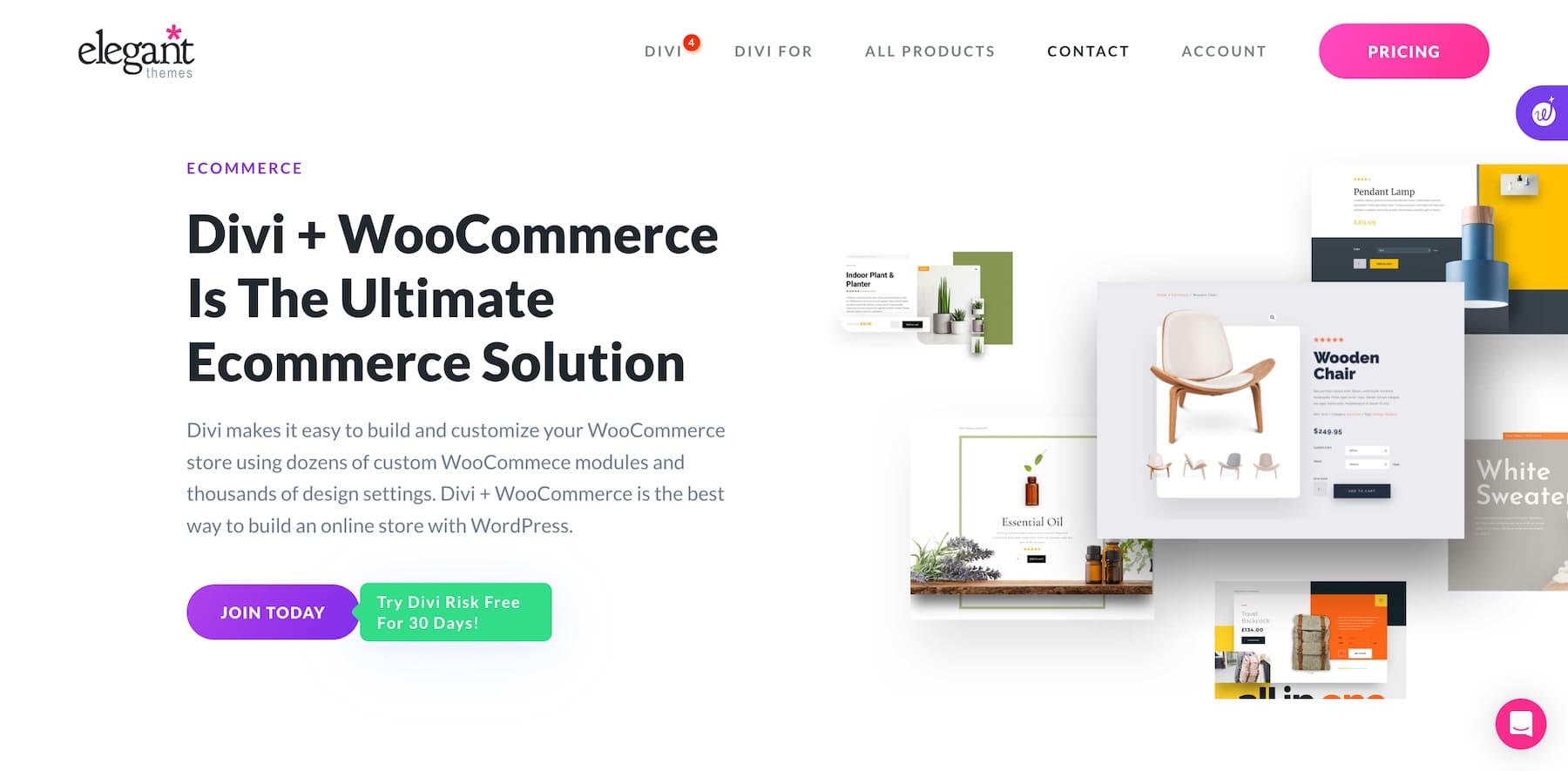WooCommerce Ürün Sayfalarını Özelleştirme (2025'te Satışları Artırın)
Yayınlanan: 2024-11-23WooCommerce ürün sayfalarınız genel veya yetersiz mi görünüyor? Bu sayfaları özelleştirmek, müşterilerinizin ilgisini çekecek ilgi çekici bir alışveriş deneyimi oluşturmak için çok önemlidir. Divi gibi araçlarla ürün sayfalarınızı kolayca ön plana çıkacak ve müşterilerin kendinden emin satın alma kararları vermek için ihtiyaç duyduğu şeyleri sunacak şekilde dönüştürebilirsiniz.
Bu kılavuzda, işlevsel geliştirmeler eklemekten tasarımı daha iyi kullanılabilirlik için uyarlamaya kadar WooCommerce ürün sayfalarını özelleştirmeye yönelik temel adımlarda size yol göstereceğiz. Sonunda ürün sayfalarınızı daha etkili hale getirmenin ve müşteri memnuniyetini artırmanın en basit yollarını keşfedeceksiniz.
- 1 Neden WooCommerce Ürün Sayfanızı Özelleştirin
- WooCommerce Ürün Sayfalarını Özelleştirmenin 2 Yöntemi
- 2.1 1. Varsayılan WordPress Düzenleyiciyi ve WooCommerce Bloklarını Kullanma
- 2.2 2. Divi Gibi Bir WooCommerce Oluşturucu Kullanmak
- 3 Divi, WooCommerce Ürün Sayfalarını Özelleştirmek için Neden Mükemmeldir?
- 3.1 1. Profesyonelce Tasarlanmış Ürün Sayfası Şablonları
- 3.2 2. Özel İşlevsellik Eklemek için Yerel WooCommerce Modülleri
- 3.3 3. Site Düzeyinde Değişiklikleri Hızlı Yapmak için Divi Tema Oluşturucu
- 3.4 4. Ürün Sayfalarını Optimize Etmek İçin Yerleşik Pazarlama Araçları
- 3.5 5. Markalı Ürün Sayfası Şablonu Oluşturmak için Divi Quick Sites
- 4 Divi ile WooCommerce Ürün Sayfalarını Özelleştirme
- 4.1 1. Ürün Sayfası Şablonu Oluşturun
- 4.2 2. Önceden Tasarlanmış Ürün Sayfası Şablonunu İçe Aktarın
- 4.3 3. Ürün Sayfası Şablonunuzu Özelleştirin
- 4.4 4. Değişiklikleri Kaydedin ve Ürün Sayfanızı Önizleyin
- WooCommerce Ürün Sayfalarınızı Geliştirmenin 5 Yolu Daha
- WooCommerce Ürün Sayfaları Oluşturmak için Gereken 6 Araç
- 7 Divi + WooCommerce Üstün E-ticaret Çözümüdür
- WooCommerce Ürün Sayfalarını Özelleştirmeyle İlgili 8 SSS
Neden WooCommerce Ürün Sayfanızı Özelleştirin?
Ürün sayfalarınız, potansiyel alıcıların satın alıp almamaya karar verdiği yerdir; bu da onları çevrimiçi mağazanızın en kritik parçalarından biri haline getirir. İyi özelleştirilmiş bir ürün sayfası, müşterilerin tekliflerinizi algılama biçimini değiştirebilir ve alışveriş deneyimlerini geliştirebilir. İşte bu yüzden önemli:
- Geliştirilmiş Kullanıcı Deneyimi: İyi tasarlanmış ve özelleştirilmiş bir ürün sayfası, müşterilerin ihtiyaç duydukları bilgileri hızlı bir şekilde bulmalarını kolaylaştırır, genel alışveriş deneyimlerini geliştirir ve diğer ürünleri keşfetmeyi teşvik eder.
- Artan Dönüşüm Oranları: Hedef kitlenizin ihtiyaçlarına göre uyarlanmış, net harekete geçirici mesajlar, çapraz satış fırsatları ve görsel olarak çekici düzenler içeren ürün sayfaları, daha yüksek satışlara ve daha az terkedilmiş alışveriş sepetine yol açabilir.
- Geliştirilmiş Ürün Sunumu: Ürün sayfalarınızı özelleştirmek, potansiyel alıcıların bilinçli kararlar almasına ve satın alma işlemleri konusunda kendilerini güvende hissetmelerine yardımcı olan özellikleri, avantajları ve görselleri sergilemenize olanak tanır.
- Dinamik Satış Stratejileri Desteği: Özel ek satışlar, kişiselleştirilmiş teklifler ve incelemeler eklemek güven oluşturur ve müşterileri sepetlerine daha fazlasını eklemeye teşvik eder.
Kullanılabilirliğe, alaka düzeyine ve müşteri ihtiyaçlarına odaklanarak temel ürün sayfalarını satışları ve müşteri sadakatini artıran güçlü araçlara dönüştürebilirsiniz.
WooCommerce Ürün Sayfalarını Özelleştirme Yöntemleri
WooCommerce ürün sayfalarınızı özelleştirmek çok önemlidir, ancak bunu nasıl yaptığınız da aynı derecede önemlidir. WooCommerce ürün sayfalarını özelleştirmek için yaygın olarak kullanılan bazı yöntemlere bakalım.
Ürün sayfanızı özelleştirmeden önce en az bir ürünün yayınlandığından emin olun. Ürünlerinizi zaten eklediyseniz harika! Değilse, bunu Ürünler > Yeni Ekle'ye giderek yapabilirsiniz.
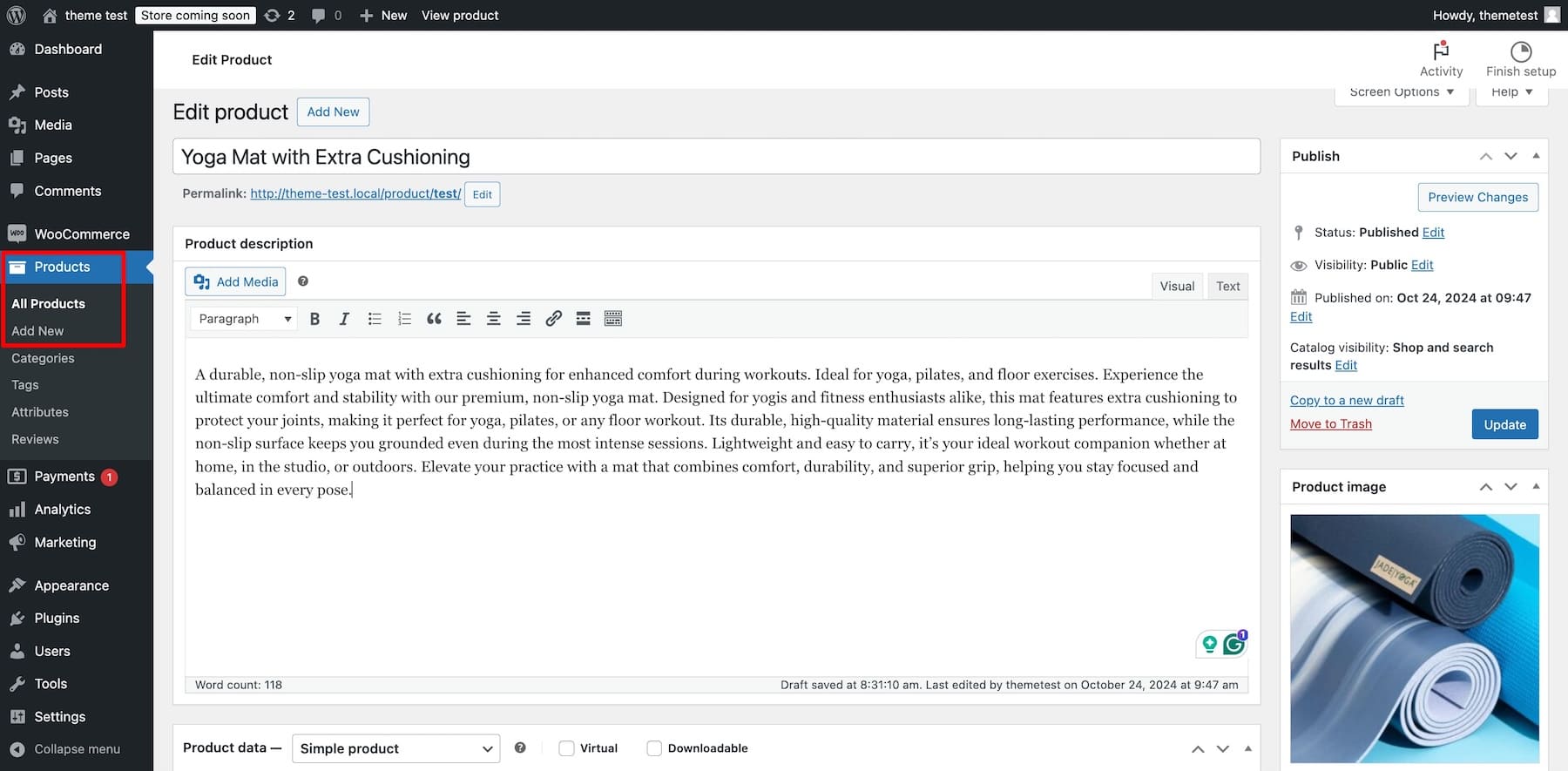
Bir başlık, açıklama, ürün resmi ve satış fiyatı girin. İşiniz bittiğinde Yayınla'yı tıklayın. Ürünü görüntülediğinizde, kişiselleştirilmemiş ürün sayfasının ön uçta nasıl görüneceği aşağıda açıklanmıştır:
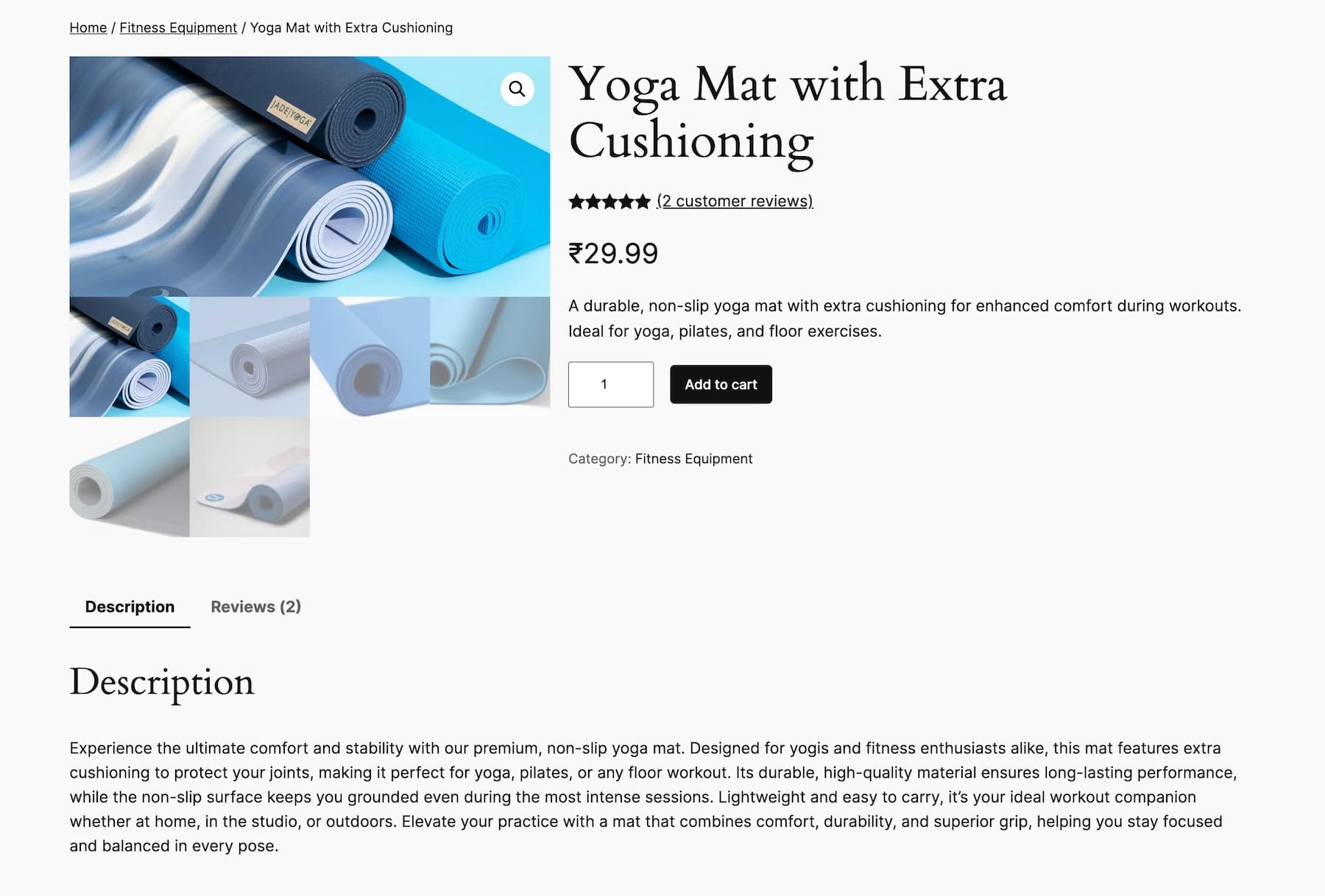
Şu anda sade ve sıradan görünüyor. Öne çıkmasını sağlayacak şekilde özelleştirelim.
1. Varsayılan WordPress Düzenleyiciyi ve WooCommerce Bloklarını Kullanma
WordPress Gutenberg'in sürükle ve bırak arayüzü, blokları kullanarak sayfa düzenleri oluşturmayı kolaylaştırdı. Blok Düzenleyicisi ayrıca tasarımı basitleştiren birçok WooCommerce bloğu içerir, böylece koda dokunmanıza gerek kalmaz.
WordPress Site Düzenleyicisine yalnızca yüklü bir Blok temanız varsa erişebileceğinizi unutmayın; bu, eski klasik temalarla çalışmayacağı anlamına gelir. Bu örnekte WooCommerce ürün sayfasını özelleştirmek için Yirmi Yirmi Dört temasını kullanıyoruz.
Site Düzenleyiciye erişmek için WordPress kontrol panelinizden Görünüm > Düzenleyici'ye gidin.
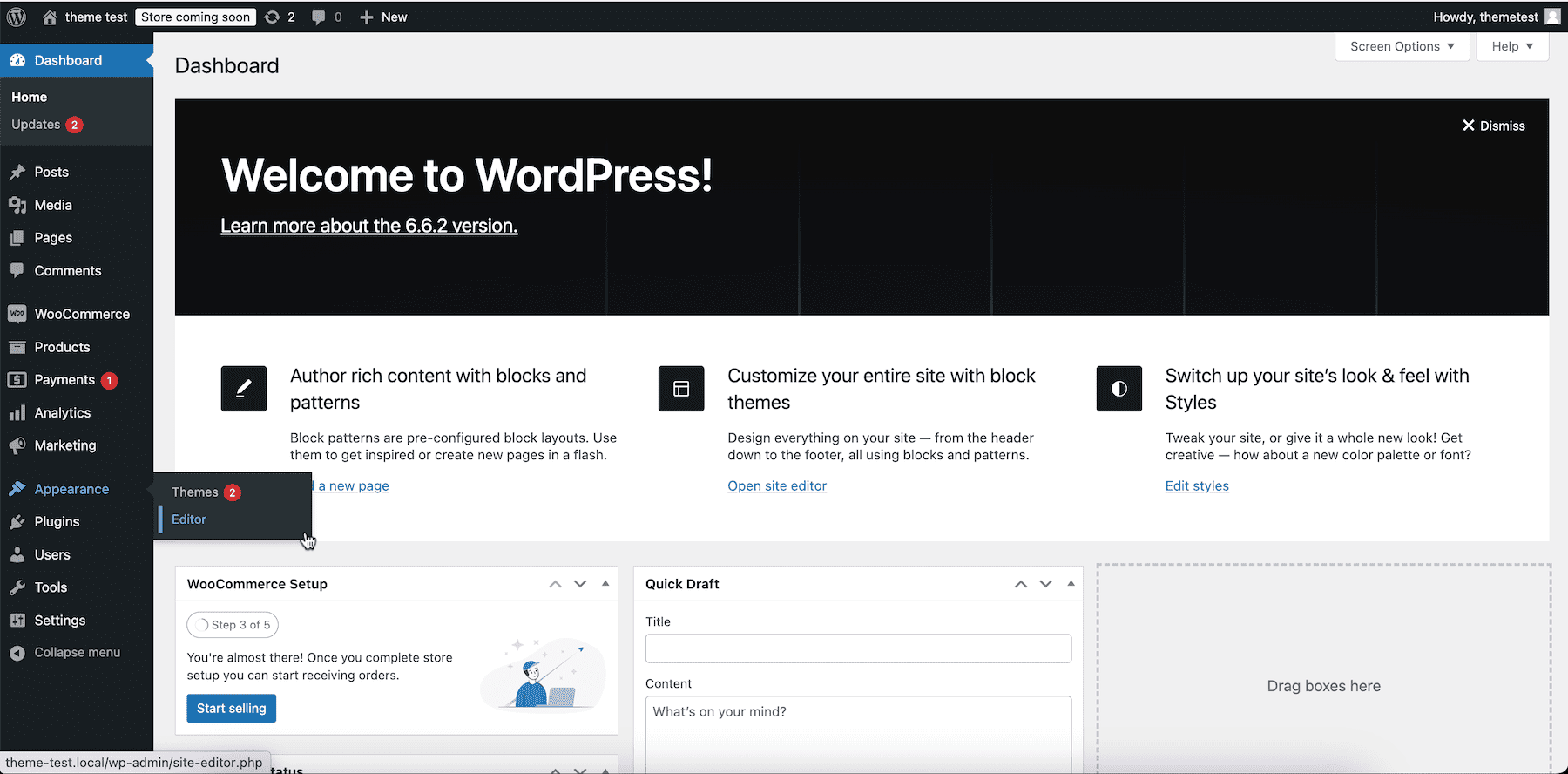
Bir sonraki ekran, blokları sürükleyip bırakarak değişiklik yapmanızı sağlayan WordPress'in Site Düzenleyicisidir. Şablonlar'a gidin.
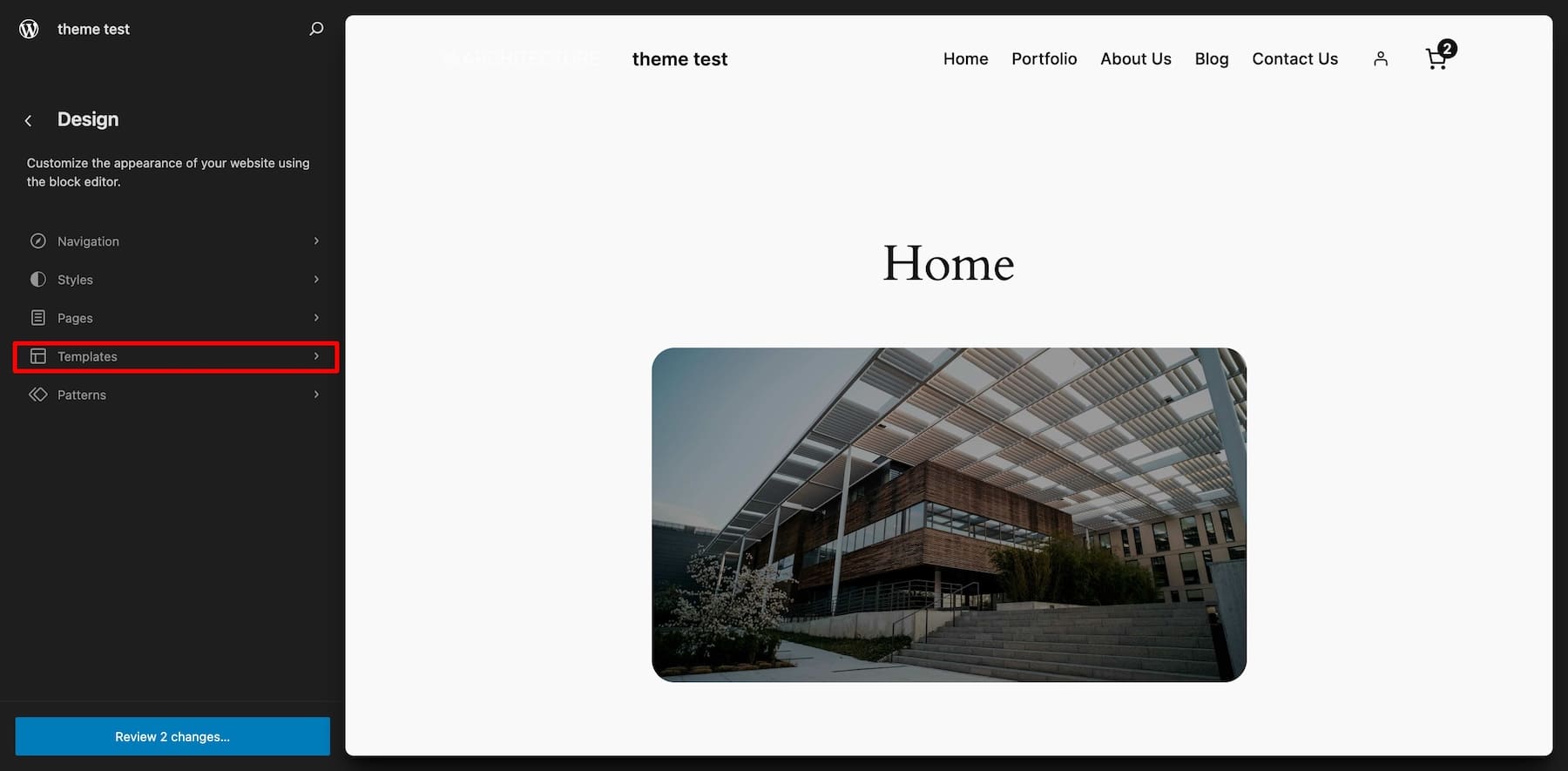
WooCommerce'i seçin ve şablon listesinden Tek Ürün'ü seçin.
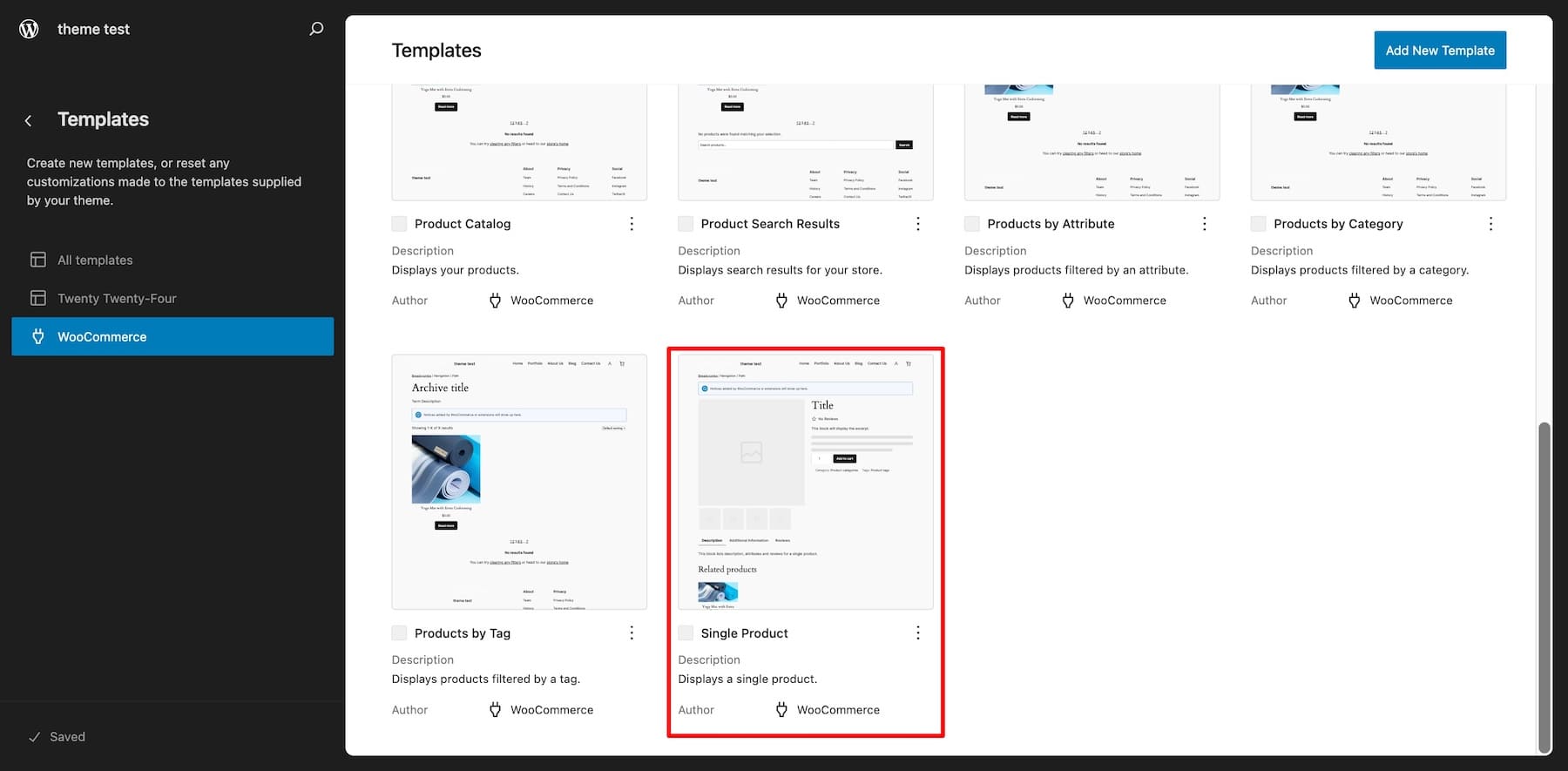
Artık dinamik WooCommerce Bloklarını kullanarak ürün sayfası şablonunu düzenleyebilirsiniz. Bu bir WooCommerce şablonu olduğundan değişiklikleriniz tüm ürünlere yansıtılacaktır.
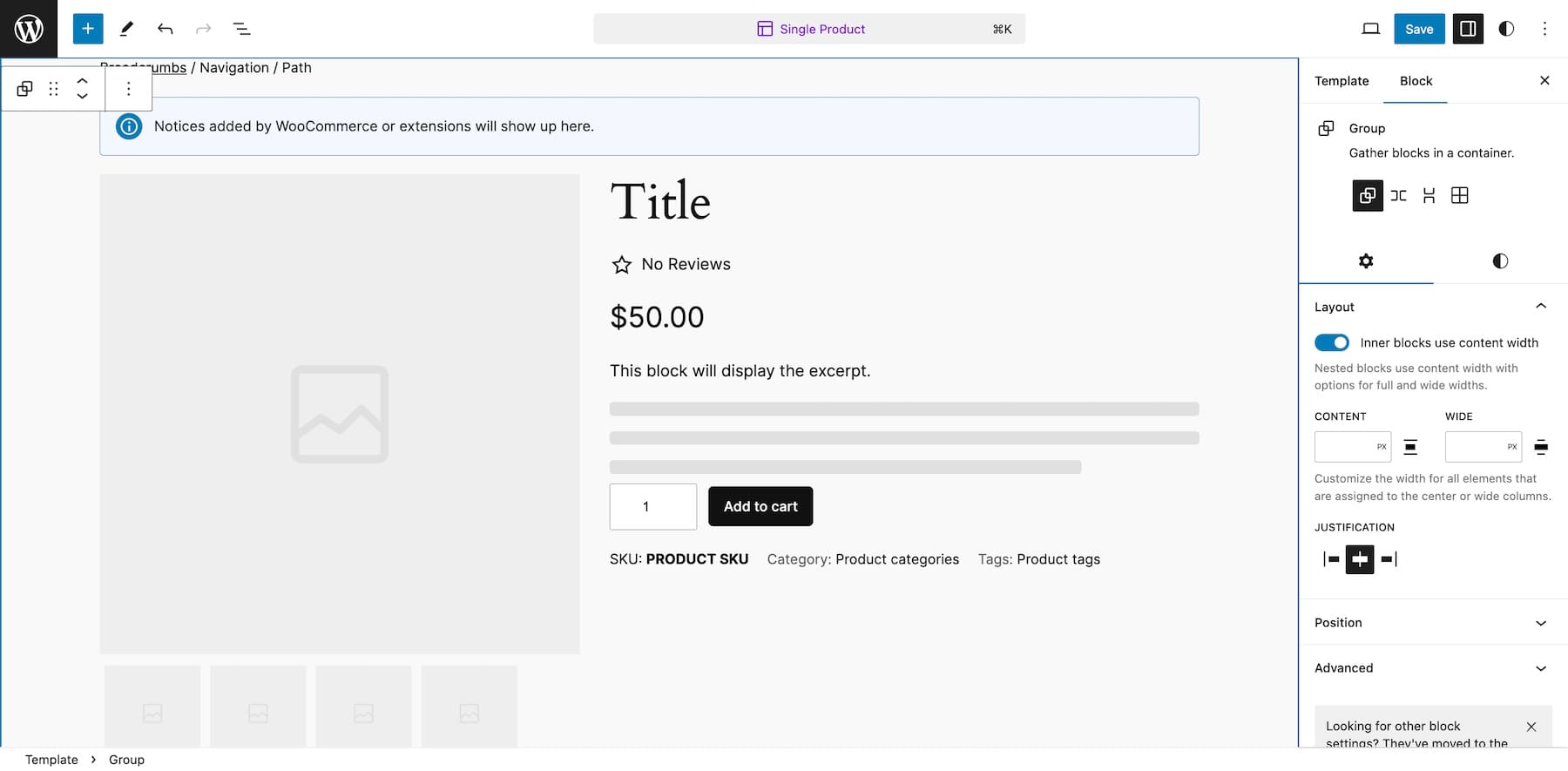
Düzenleme seçeneklerini görüntülemek için bir öğeye tıklayın. Açılan mini ayarlar paneli yukarı/aşağı, sola/sağa hareket etmenizi, sürüklemenizi ve hizalamayı değiştirmenizi sağlar. Yazı tiplerini, renkleri ve diğer öğe seçeneklerini özelleştirmek için sağ kenar çubuğunda Stiller'e geçin.
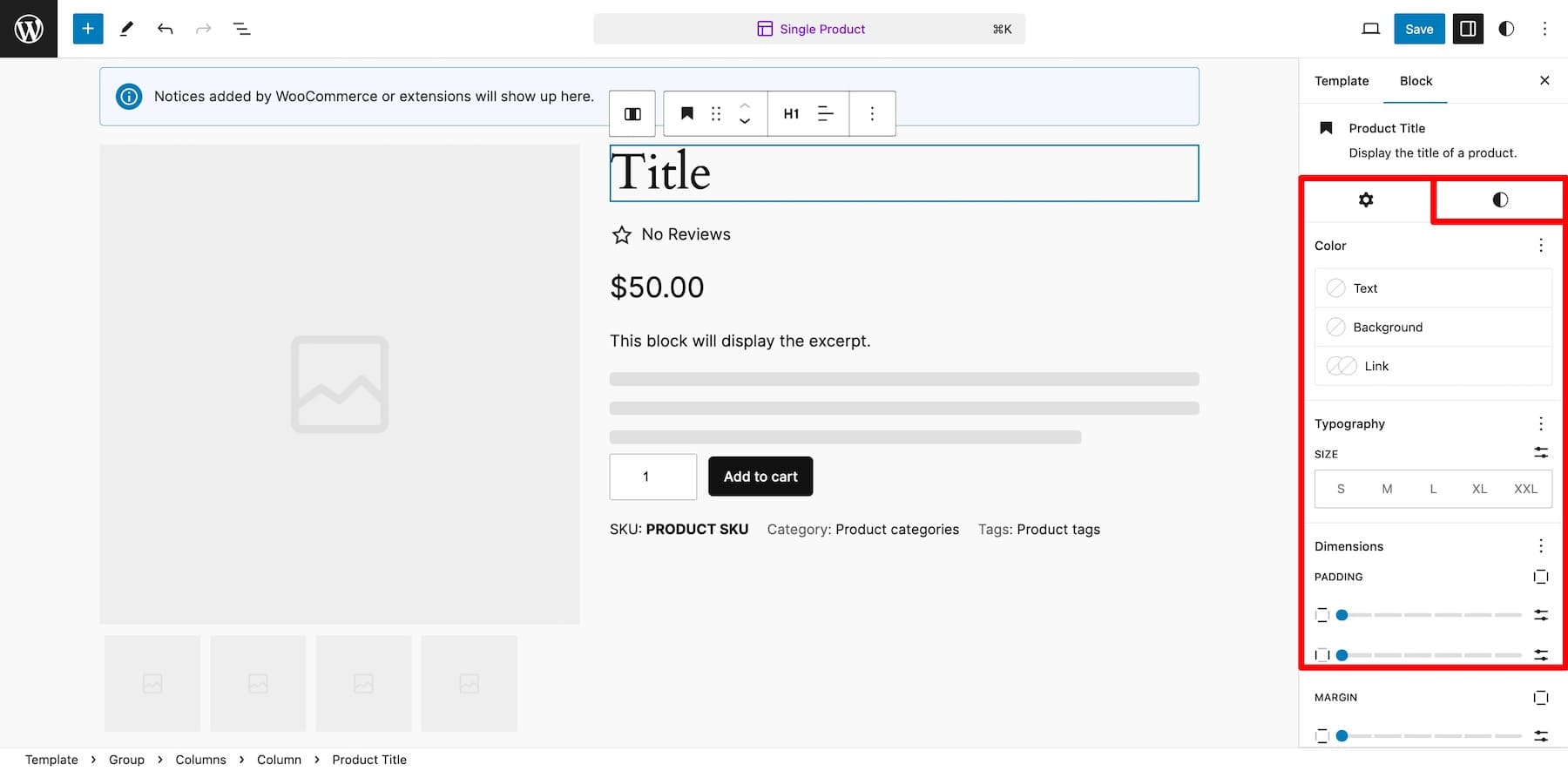
Daha fazla WooCommerce bloğu eklemek için artı düğmesini tıklayın ve WooCommerce bölümüne doğru aşağı kaydırın.
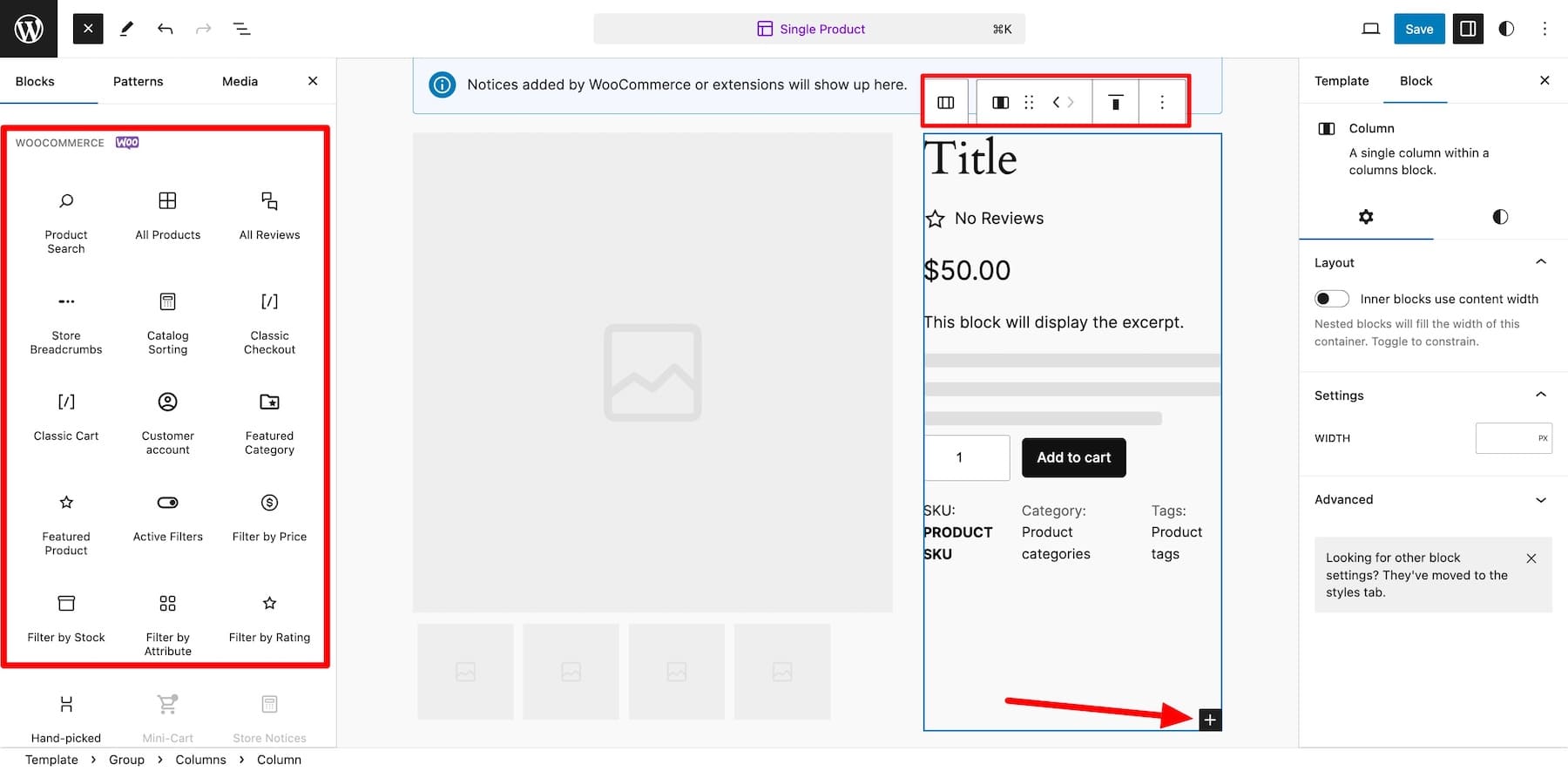
Burada, belirli ürünleri görüntülemek için Öne Çıkan Ürün veya ürünlerinizi güzel fotoğraflarla sergilemek için Ürün Galerisi gibi birçok WooCommerce bloğu bulacaksınız. Bu bloklar iyi bir ürün sayfası tasarlamanıza yardımcı olur; ancak kişiselleştirme açısından sınırlısınız.
Site Düzenleyici yalnızca renkler ve yazı tipleri gibi temel ayarları düzenlemenize olanak tanır. Gelişmiş özelleştirme ve genişletilmiş işlevsellik istiyorsanız iki seçeneğe güvenebilirsiniz:
- Özel CSS/Kodlama: CSS kullanarak bloklarınızın stilini her zaman özelleştirebilirsiniz. Ve web sitenizin tema dosyalarını düzenleme konusunda rahat bir web geliştiricisiyseniz, bunu yapın. Aksi takdirde, çekirdek dosyalara dokunmamak iyi bir fikir olabilir çünkü bunu yapmak sitenizi bozabilir.
- WooCommerce Uzantıları: Ürün sayfalarınızın işlevselliğini genişletmek için WooCommerce Marketplace'te harika eklentiler bulabilirsiniz. Örneğin, ürünlerinizi videolarda sergilemek için WooCommerce için Ürün Videosu ve hediye paketleme gibi ekstra seçenekler eklemek için Ürün Eklentileri.
WooCommerce uzantıları, aşırı kullanmadığınız sürece iyidir. Çok fazla eklenti yüklemek sitenizi şişirebilir ve yavaşlatabilir; bu nedenle ürün sayfalarını geliştirmek için seçilen birkaç eklentiyi kullanın (aşağıdaki önerilerimize bakın).
Ürün şablonlarını özelleştirmek için kolaylaştırılmış bir çözüm arıyorsanız, bazı premium blok temaları tonlarca yerleşik özelliğe sahiptir, böylece maliyetli eklentilere bu kadar çok güvenmenize gerek kalmaz.
2. Divi Gibi Bir WooCommerce Oluşturucu Kullanmak
WooCommerce sayfalarınız için varsayılan blok düzenleyicinin sınırlamalarından hoşlanmıyorsanız WooCommerce Builder'ı kullanabilirsiniz. WooCommerce oluşturucuları, WooCommerce siteleri için sayfa oluşturuculardır. Tipik WordPress temalarından daha güçlü özelleştirme özellikleri ve WooCommerce ile entegrasyon sağlarlar.
Divi, yeni başlayanlara kolaylık sağlayan sezgisel sürükle ve bırak oluşturucusu , işlevsellik için dinamik WooCommerce içerik öğeleri ve yüksek dönüşüm sağlayan ürün sayfalarını tasarlamayı zahmetsiz hale getiren önceden hazırlanmış çarpıcı ürün sayfası düzenleri nedeniyle WooCommerce mağazaları oluşturmak için mükemmeldir. Tek bir kod satırına dokunmadan veya işlevsellik eklemek amacıyla üçüncü taraf eklentileri yüklemeden çarpıcı ürün sayfaları (ve tüm çevrimiçi mağazalar) oluşturmanıza olanak tanır.
Divi, çalışmanızı büyük ölçüde kolaylaştıran araçlarla donatılmıştır. Bir kod satırına dokunmadan markalı bir çevrimiçi mağaza oluşturmak ister misiniz? Divi Quick Sites sizin için iki dakika içinde tasarlayacak. Sıfırdan bir ürün sayfası oluşturmak veya özelleştirmek istemiyor musunuz? Divi AI'dan markanıza uygun bir sayfa düzeni, ürün açıklaması ve görseller oluşturmasını isteyin.
Divi'yi Kullanmaya Başlayın
Divi, WooCommerce Ürün Sayfalarını Özelleştirmek için Neden Mükemmeldir?
Divi, benzersiz ve markalı bir WooCommerce ürün sayfası oluşturmak için ihtiyacınız olan her şeye sahiptir. Sitenizin her santimetresini özelleştirebilir ve sitenizi üçüncü taraf eklentilerle şişirme endişesi duymadan işlevsellik ekleyebilirsiniz. Aşağıdaki nedenlerden dolayı WooCommerce sayfalarını özelleştirmek özellikle etkilidir:
1. Profesyonelce Tasarlanmış Ürün Sayfası Şablonları
Sıfırdan oluşturmayı sevmiyorsanız Divi, size önceden tasarlanmış çarpıcı ürün sayfası düzenleri sunarak çabanızdan tasarruf etmenizi sağlar. Bu düzenleri tek tıklamayla ürün sayfanıza aktarabilir ve markanıza uyacak küçük değişiklikler yapabilirsiniz, hepsi bu. Benzersiz bir ürün sayfası şablonu oluşturmak için farklı sektörler arasından seçim yapın ve düzenleri karıştırıp eşleştirin.
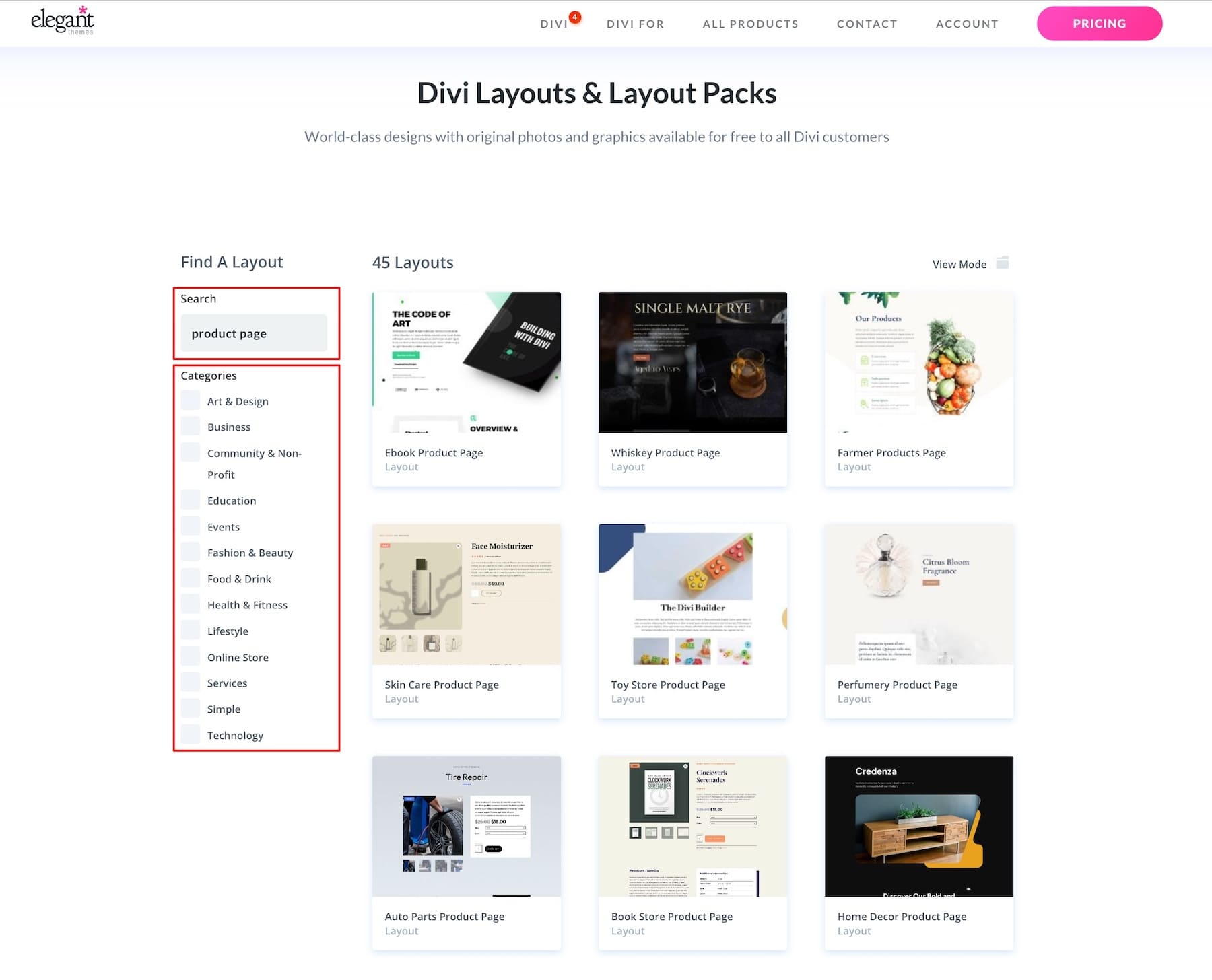
2. Özel İşlevsellik Eklemek için Yerel WooCommerce Modülleri
Divi, zamandan tasarruf sağlayan ve WooCommerce modüllerinin sıfırdan özel olarak oluşturulmasını önleyen çeşitli WooCommerce öğelerine sahiptir. Ek bilgileri görüntülemek ve Woo Gönderi Bilgileriyle gönderimi basitleştirmek için Ürün Sekmeleri ekleyin. İlgili Ürünler Oluşturun veya WooCommerce Ürün Satışı ve Woo Çapraz Satış öğelerini içeren bölümleri de beğenebilirsiniz .
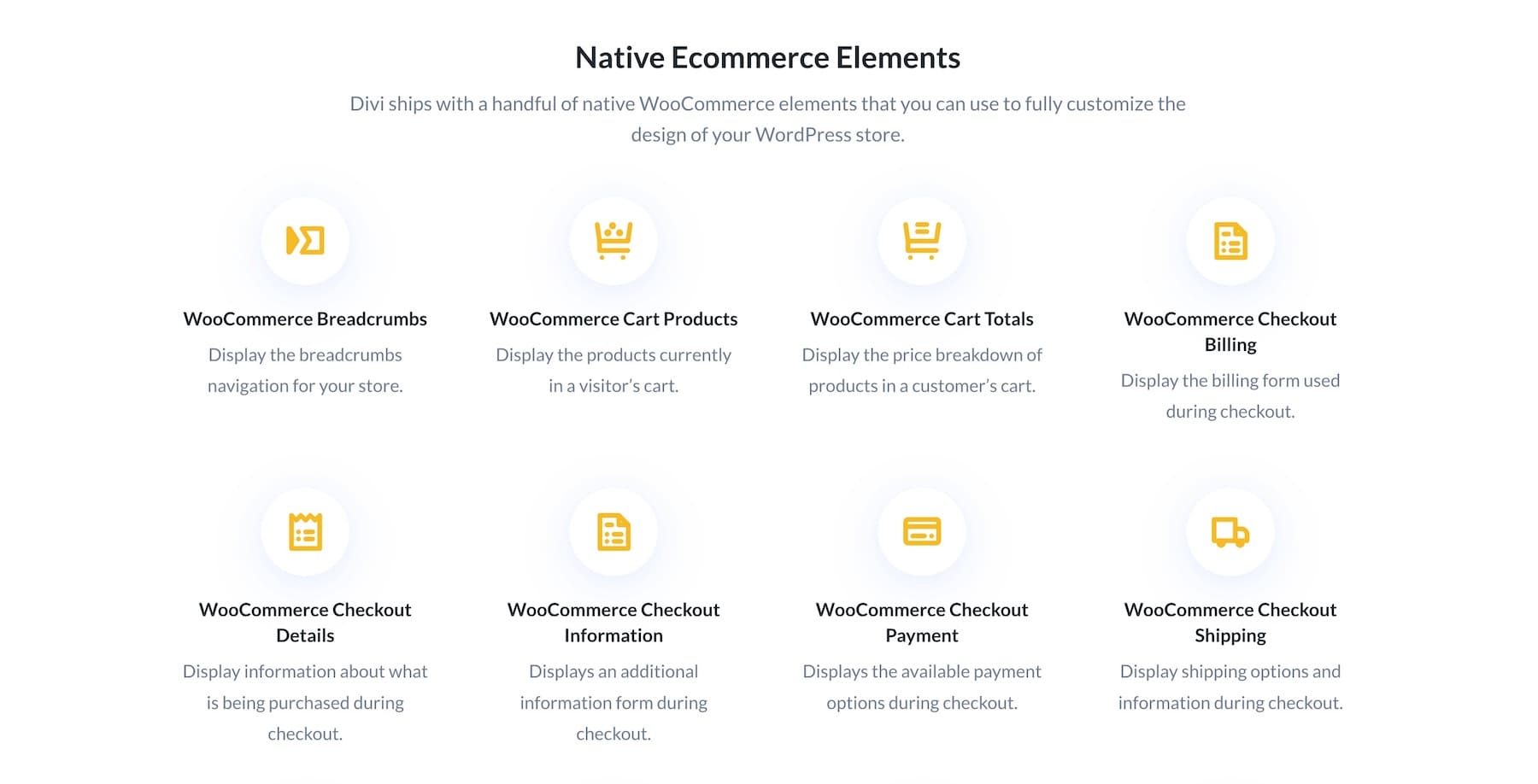
Ayrıca kişiselleştirilmiş ürün sayfaları oluşturmanıza ve alışveriş deneyimlerini kolayca geliştirmenize olanak tanıyan dinamik içerik özelliklerine sahip 200'den fazla Divi öğesine de erişebilirsiniz.
3. Site Düzeyinde Değişiklikleri Hızlı Yapmak için Divi Tema Oluşturucu
Ürüne özel bilgiler eklemek için her ürün sayfasını özelleştirmenize gerek yoktur. Divi Theme Builder ile web sitesi düzeyinde ürün şablonları oluşturabilirsiniz, böylece şablonda değişiklik yaptığınızda bu aynı zamanda dinamik olarak tüm ürün sayfalarına da yansır.
Bu, yüzlerce ürün listelemenizin olduğu durumlar için cankurtarandır. Her yeni ürün için ürün sayfaları geliştirmek ve özelleştirmek yerine, yalnızca bir Tüm Ürünler şablonu oluşturup bunu site çapında, tek tip değişiklikler yapacak ve bunları tüm ürün sayfalarında gösterecek şekilde özelleştirebilirsiniz.
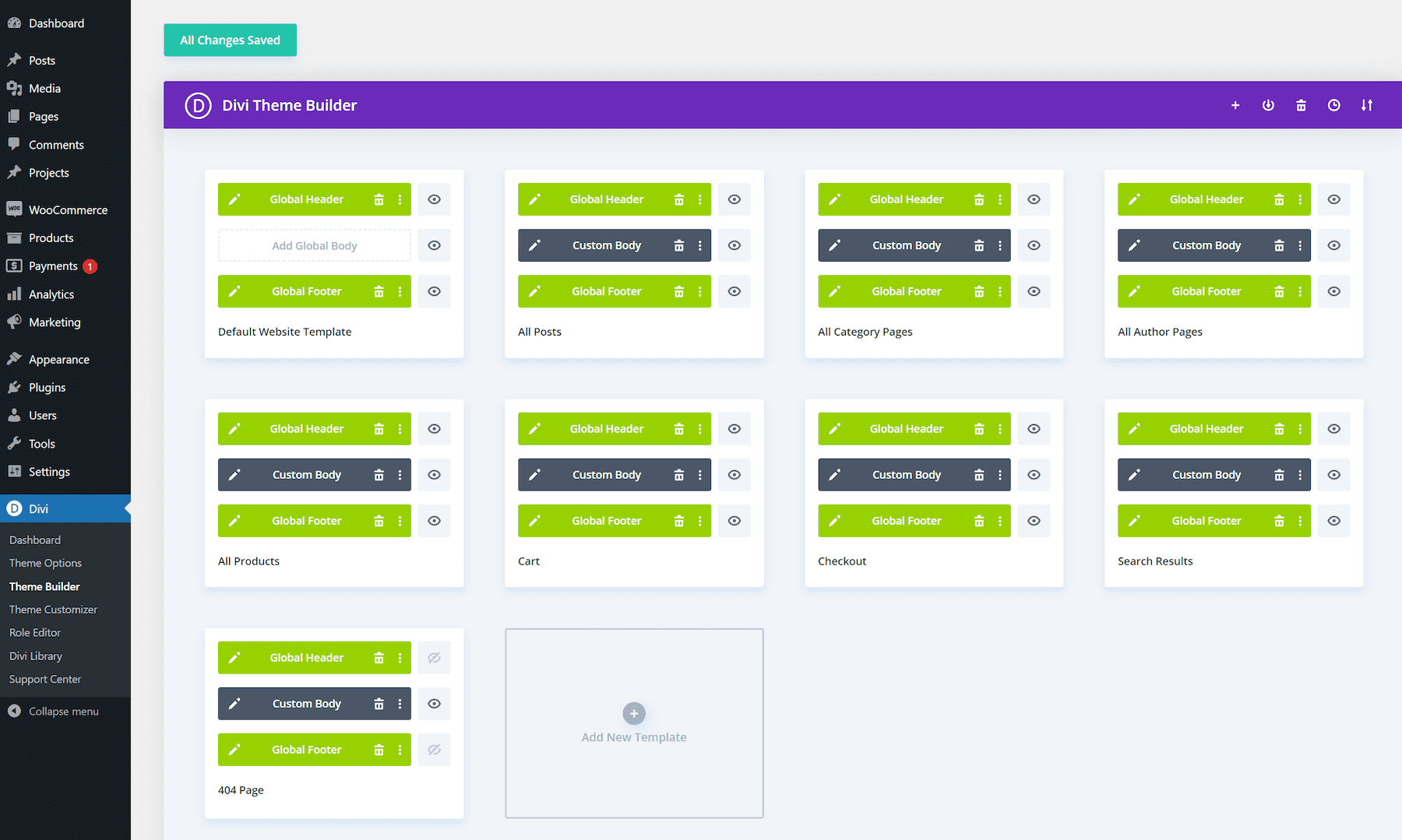
4. Ürün Sayfalarını Optimize Etmek İçin Yerleşik Pazarlama Araçları
Divi, ürün sayfanızın dönüşüm oranlarını artırmanıza yardımcı olacak yerleşik özellikler olarak inanılmaz pazarlama araçlarına sahiptir. Örneğin Divi Leads, bölünmüş testler yapmanıza ve iki unsur arasından bir kazanan seçmenize olanak tanır. Testleri ürün sayfalarının tamamı, başlıklar, açıklama kopyaları, CTA'lar veya diğer bileşenler arasında çalıştırabilirsiniz.
Benzer şekilde, Koşul seçenekleri, sepetlerine ürün ekleyen ancak satın alma işlemini tamamlamayan kullanıcılara indirim kodu başlığı göstermek gibi kişiselleştirilmiş ek satışlar ve çapraz satış teklifleri oluşturmanıza olanak tanır.
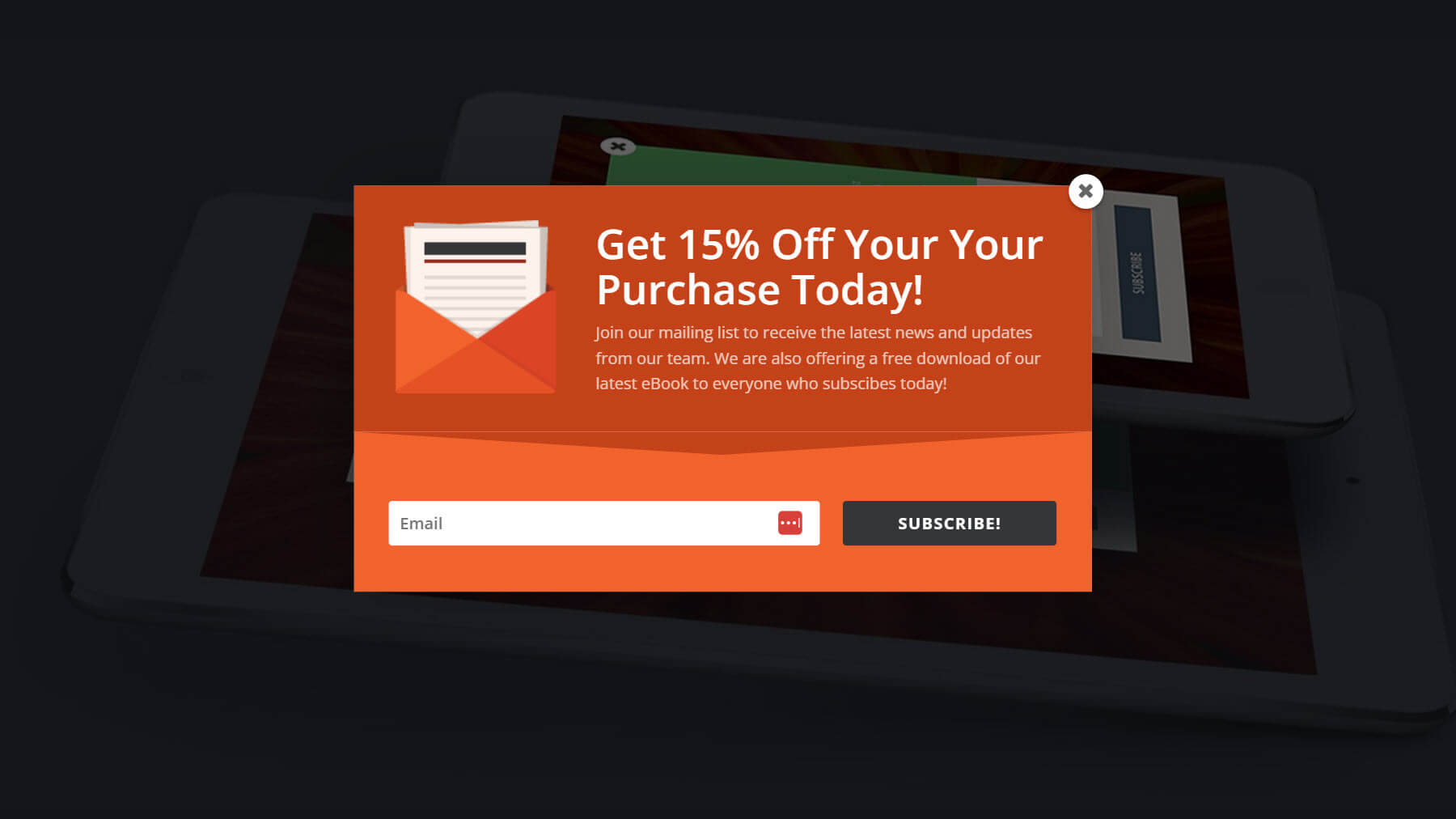
Bloom'u Kullanarak E-postaya Katılım Açılır Penceresi
Ayrıca, yüksek dönüşüm sağlayan e-posta katılımları oluşturmak için Bloom ve pazarlamak ve daha fazla trafik ve satış sağlamak için Monarch gibi premium eklentilere de sahip olursunuz. Ürün sayfanızda yapışkan öğeler oluşturabilen Divi'nin Yapışkan Seçenekleri gibi diğer birçok yerleşik özelliğe göz atmayı unutmayın. Örneğin, müşteriler dönüşümlere yardımcı olmak için sayfayı kaydırırken ürün sayfanızın görünür kalmasını sağlamak için ürün sayfanıza yapışkan bir CTA ekleyin.
Ürün sayfanızdaki promosyon teklifleri için aciliyet oluşturmak ve daha fazlası için Divi'nin Geri Sayım Sayacı Modülünü de kullanabilirsiniz.
Divi'nin Pazarlama Araçlarını Keşfedin
5. Markalı Ürün Sayfası Şablonu Oluşturmak için Divi Quick Sites
Ürün sayfası şablonu oluşturmak için imlecinizi hareket ettirmek istemiyor musunuz? Buna gerek yok çünkü Divi Quick Sites, sıfırdan yepyeni web siteleri oluşturmayı çok kolaylaştırıyor.
En iyi yanı, Divi Quick Sites ile oluşturulan sitelerde WooCommerce'in otomatik olarak kurulmuş olmasıdır. Bu, çevrimiçi mağazanızı oluştururken, Mağaza seçeneğini açarsanız WooCommerce'i ilgili sayfa şablonlarıyla yapılandıracağınız anlamına gelir. Bunlara markalı mağaza, alışveriş sepeti, ödeme ve ürün sayfası şablonları dahildir .
Divi + WooCommerce'i edinin
WooCommerce Ürün Sayfalarını Divi ile Özelleştirme
Bu eğitim, bir WooCommerce ürün sayfasını özelleştirmeye odaklanmıştır, ancak WooCommerce ile çevrimiçi mağazanızı sıfırdan oluşturmaya yeni başlıyorsanız, bir e-ticaret mağazası kurma kılavuzumuzla başlamalısınız.
Bu öğreticiyi takip etmek için Divi temasının çevrimiçi mağazanızda yüklü ve etkin olması gerekir.
Yıllık Divi üyeliğinin maliyeti 89 ABD dolarıdır, ancak tek seferlik 249 ABD doları tutarındaki ödemeyle bunu ömür boyu alabilirsiniz. Divi'yi satın aldıktan sonra Elegant Themes kimlik bilgilerinizle oturum açın ve Divi.zip dosyasını indirin. Zip klasörünü WordPress Görünüm > Temalar > Yeni Ekle sekmesine yükleyin. Ardından Divi lisansınızı etkinleştirin ve işlem tamamdır. İşte Divi'yi yükleme ve etkinleştirmeyle ilgili adım adım video eğitimi:
Divi + WooCommerce'i edinin
Devam edersek, girişte bir WooCommerce ürün sayfasını özelleştirmenin en kolay yolunun sözünü verdik. İşte:
1. Ürün Sayfası Şablonu Oluşturun
Divi'yi WordPress kontrol panelinize yükleyip etkinleştirdikten sonra, temel görünümlü ürün sayfaları da dahil olmak üzere her WooCommerce sayfasını özelleştirebilirsiniz. Divi Builder'ı Kullan düğmesini arayın.
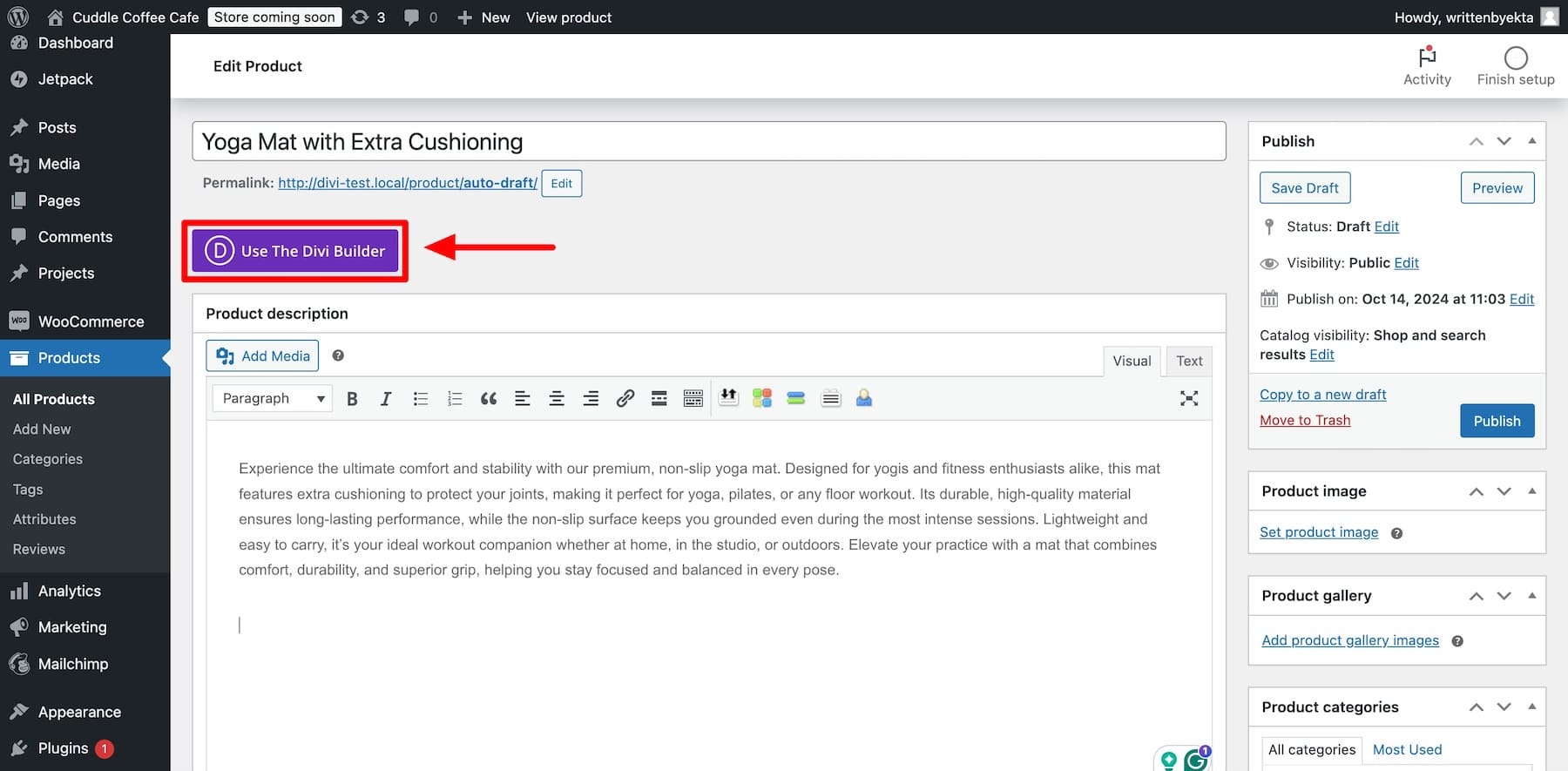
Bu seçenek, Divi'nin sürükle ve bırak oluşturucusunu kullanarak ayrı ayrı ürün sayfalarını özelleştirmenize olanak tanır. Ancak her ürün sayfasını sıfırdan yeniden tasarlamak sonsuza kadar sürecektir. Ancak endişelenmeyin; Divi, değişikliklerin tüm ürün sayfalarında görünmesi için ürün sayfası şablonunu site düzeyinde özelleştirmenize olanak tanır. Bunu yapmak için Divi Theme Builder'da bir ürün şablonu oluşturun.
Divi > Tema Oluşturucu'ya gidin ve Yeni Şablon Ekle'ye tıklayın. (Divi'yi yeni yüklediğiniz için ekranınızda bu kadar çok şablonu görmeyeceksiniz.)
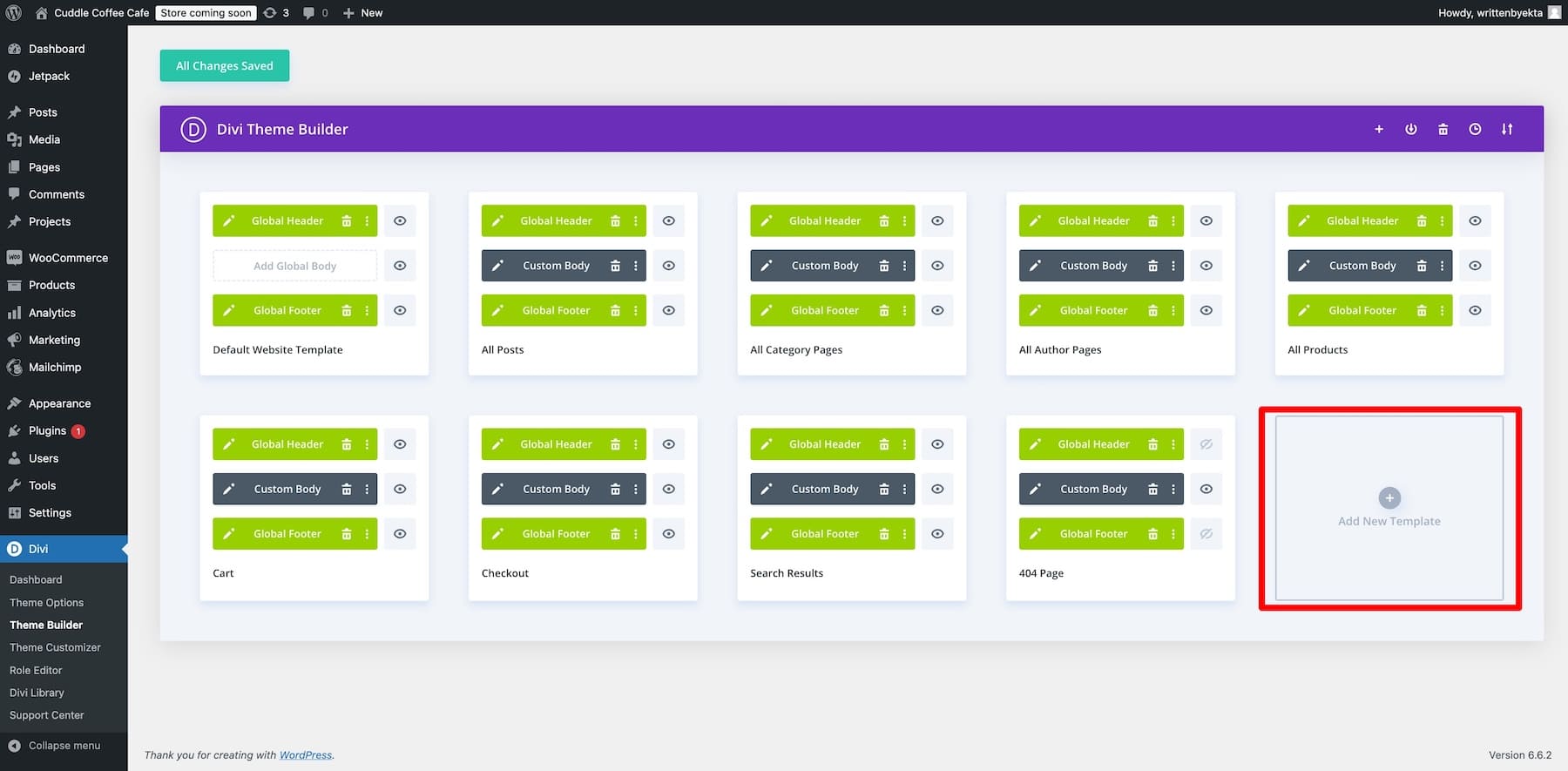

Bir ürün şablonu tasarlamak istediğimiz için bu şablonun kullanılacağı kategori olarak Tüm Ürünler'i seçin.
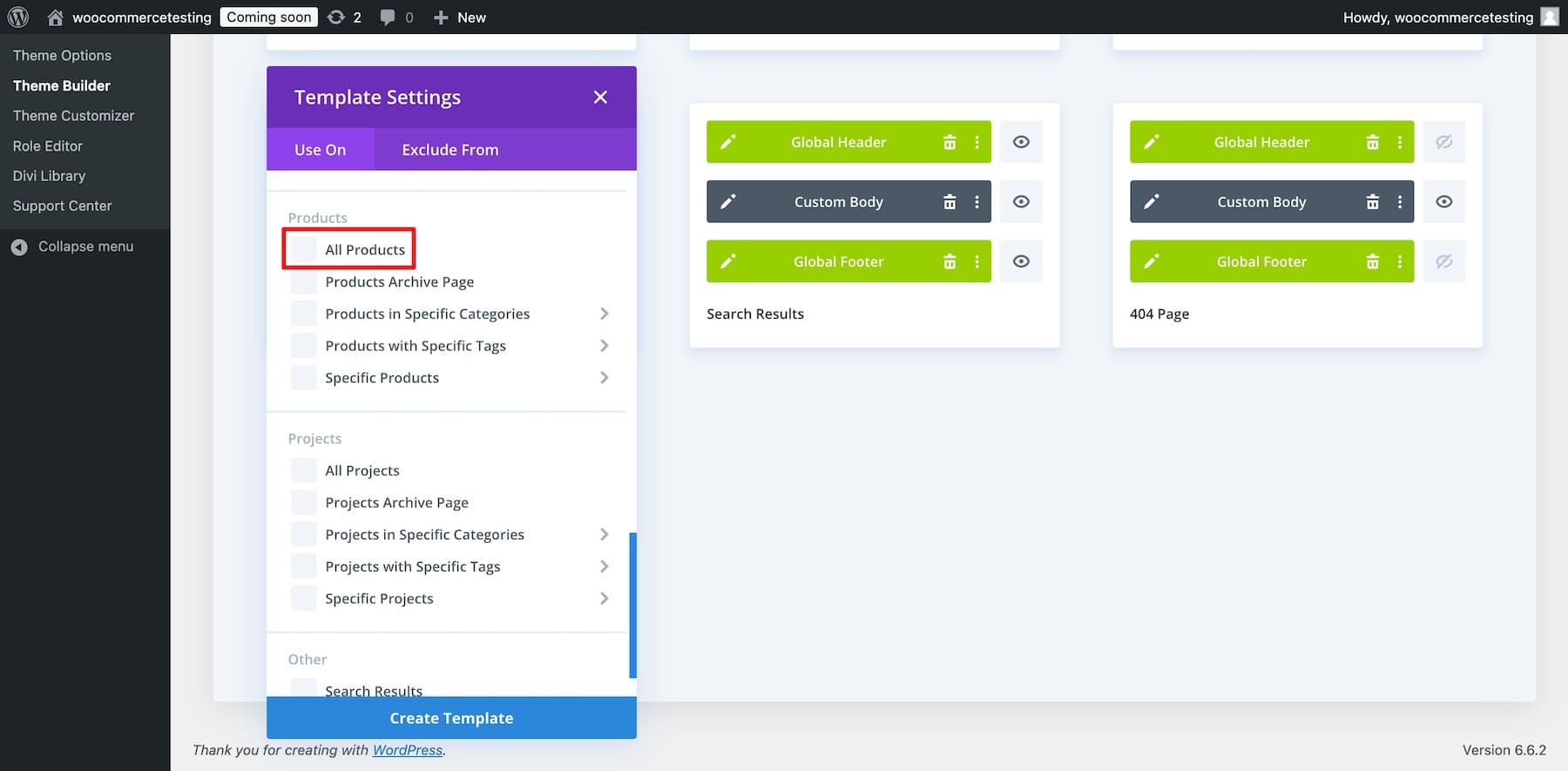
Artık Divi Tema Oluşturucu'yu kullanarak bir ürün sayfası şablonu tasarlamak için Divi'nin sürükle ve bırak oluşturucusuna erişebilirsiniz. Şablonunuzu oluşturup kaydettiğinizde tüm ürün sayfalarınız şablonun düzenine sahip olacaktır.
2. Önceden Tasarlanmış Bir Ürün Sayfası Şablonunu İçe Aktarın
Nereden başlayacağınızı bilmiyorsanız sıfırdan inşa etmenize gerek yok. Daha önce de söylediğimiz gibi Divi, önceden tasarlanmış birçok ürün sayfası şablonuna erişmenizi sağlar, bu yüzden bunları kullanmanın zamanı geldi. Markanızı yansıtacak şekilde önceden hazırlanmış bir şablonu kolayca içe aktarabilir ve özelleştirebilirsiniz. Ayarlar çubuğunun sol alt kısmındaki artı simgesine tıklayın ve Hazır Düzen'i seçin.
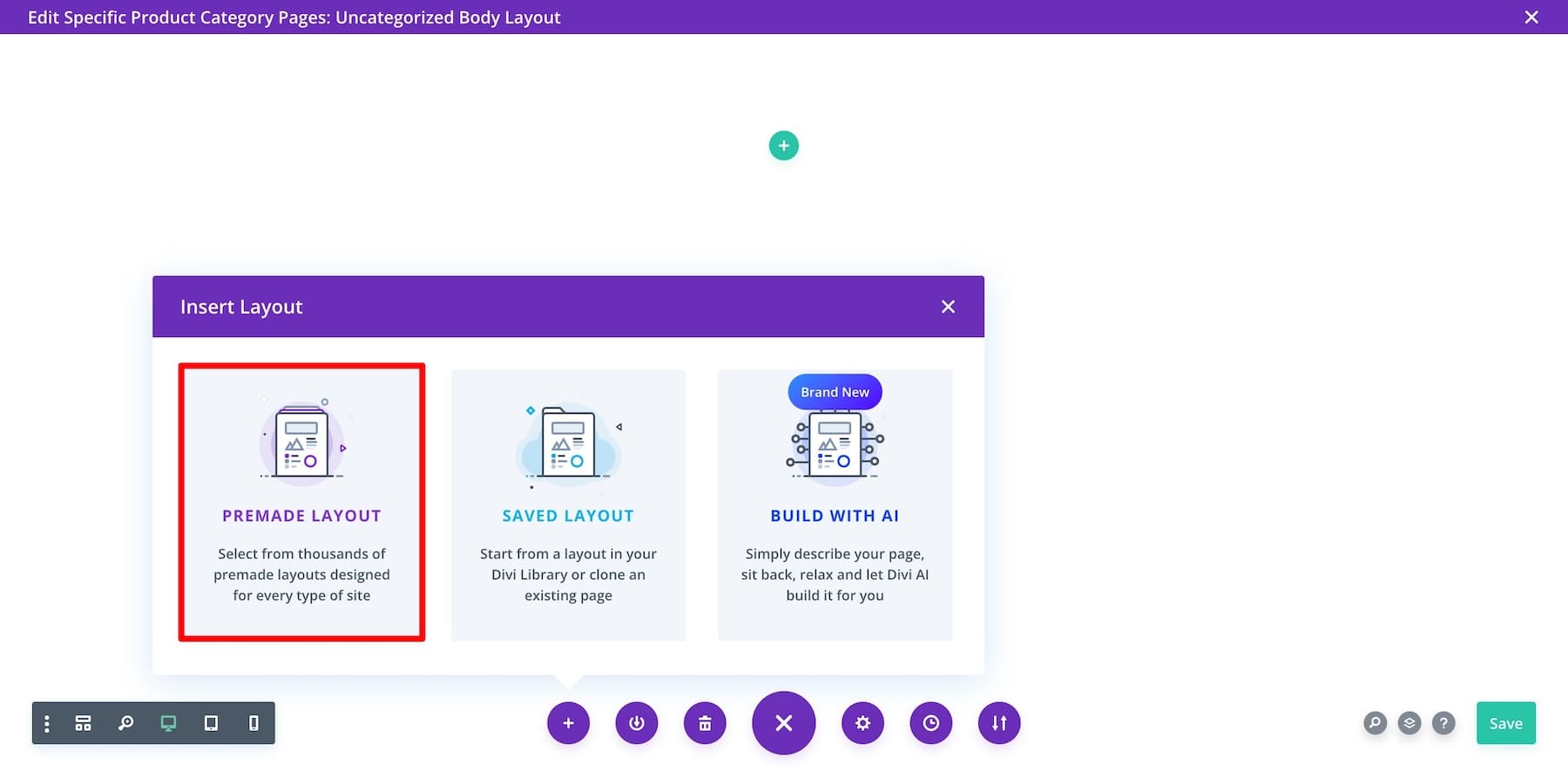
Beğendiğinizi önizlemek için kaydırın ve tıklayın. Aramanızı hassaslaştırmak için arama çubuğunu ve filtreleri kullanın.
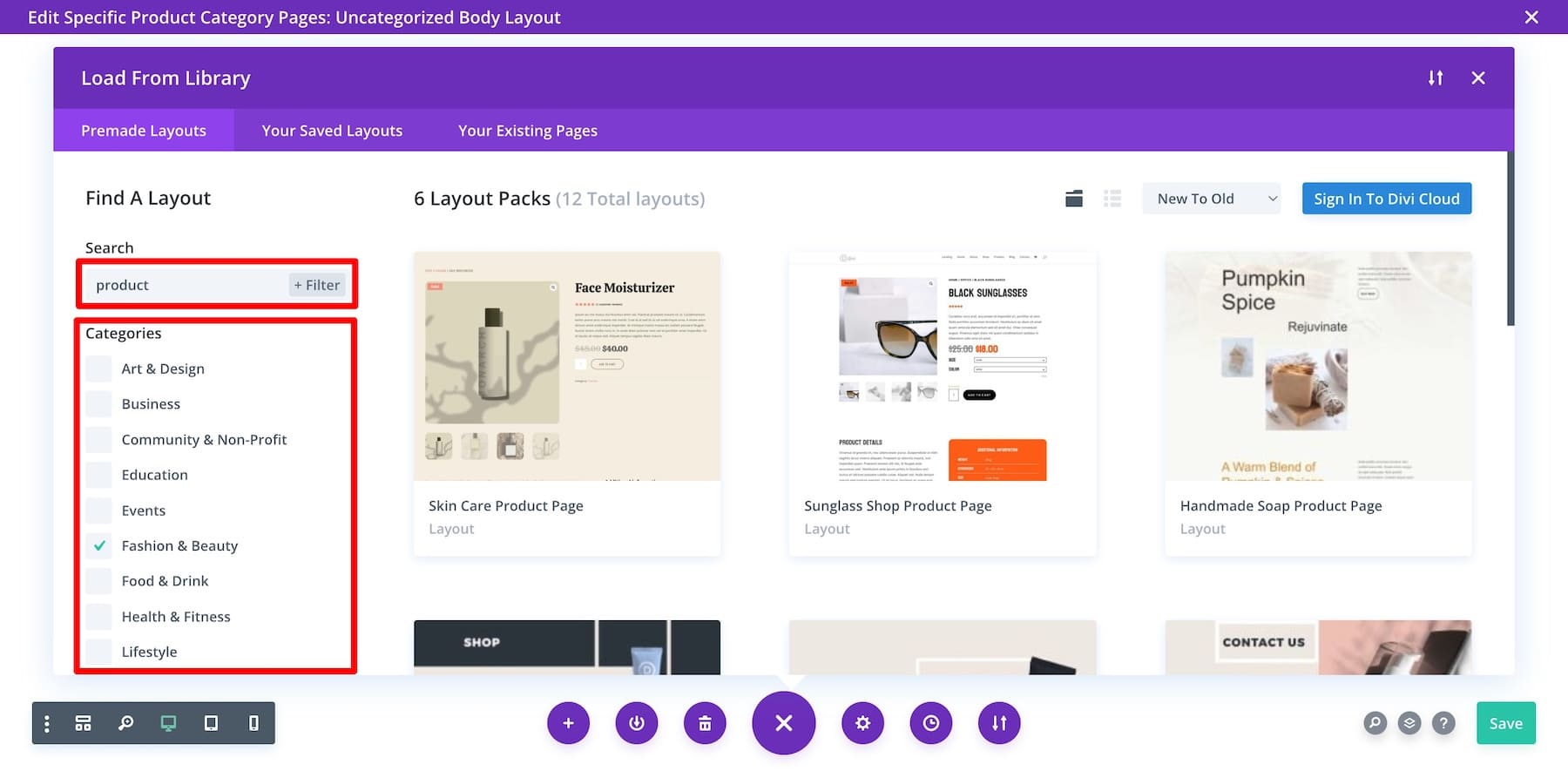
Bir tane bulduğunuzda, Bu Düzeni Kullan'a tıklayın ve sihrin gerçekleşmesini bekleyin.
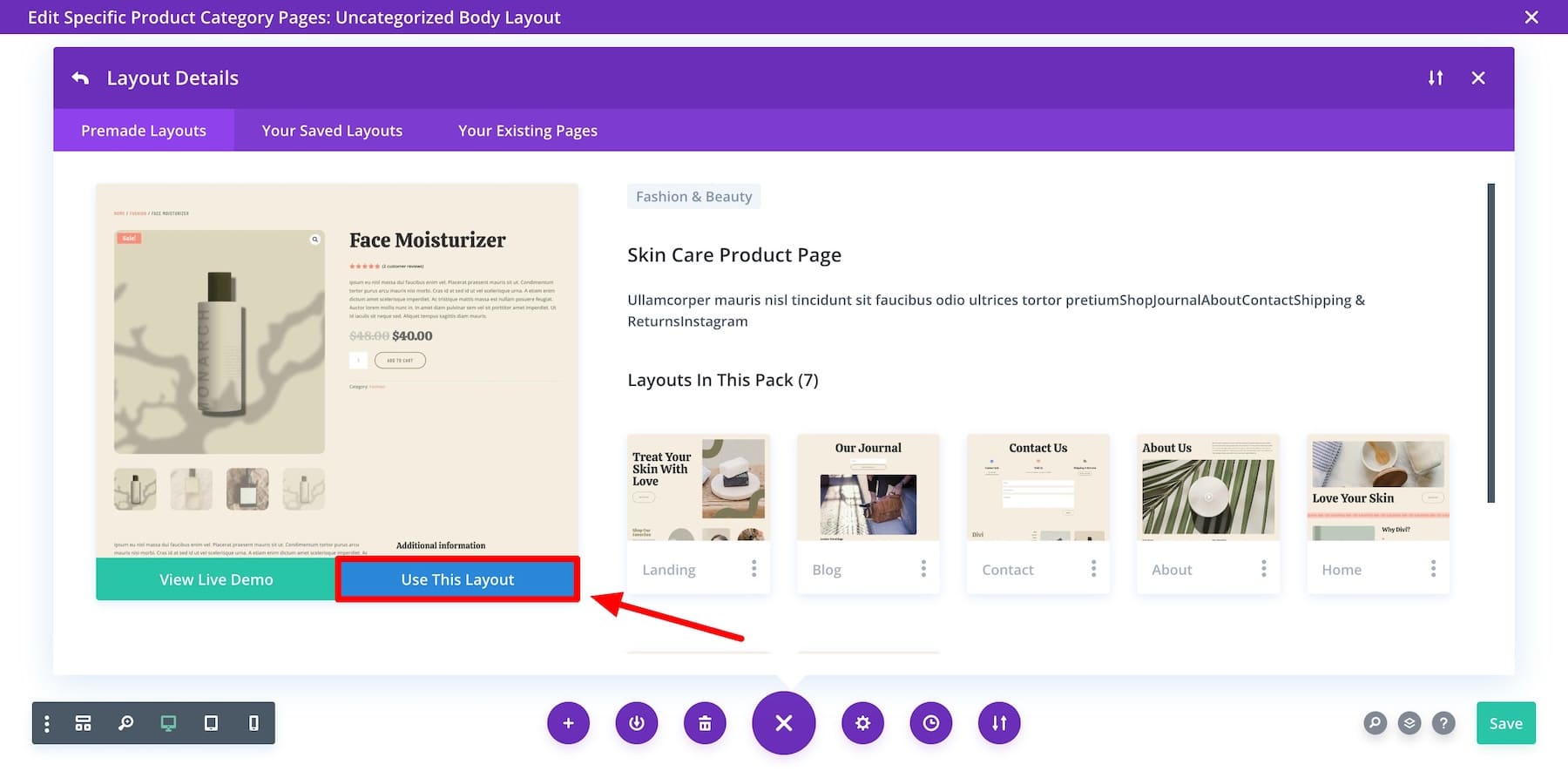
Divi Builder, düzeni sayfanıza otomatik olarak aktarmaya başladı.
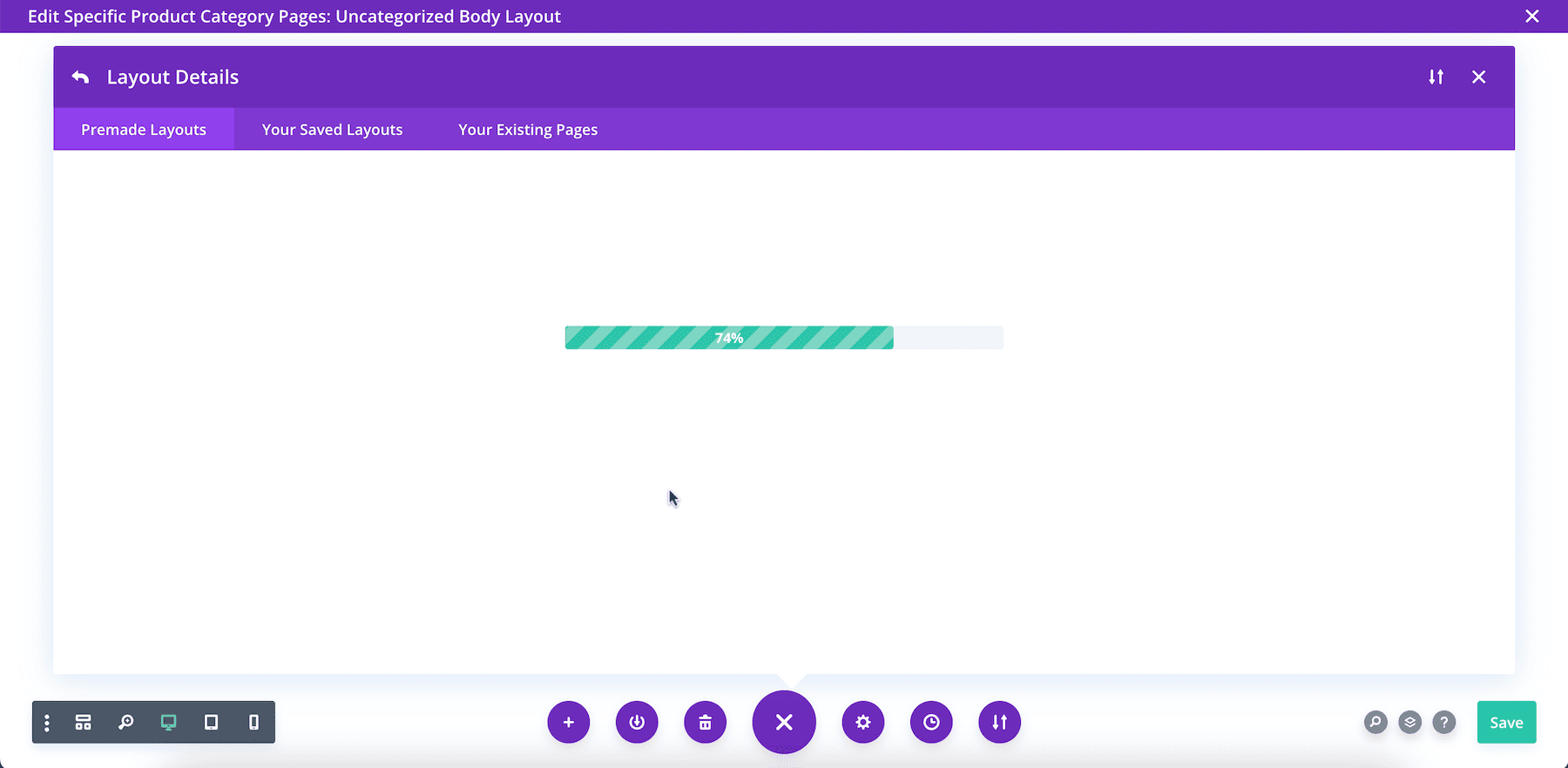
Ürün sayfası şablonunuz hazır ve varsayılan WooCommerce ürün sayfasından çok daha iyi görünüyor.
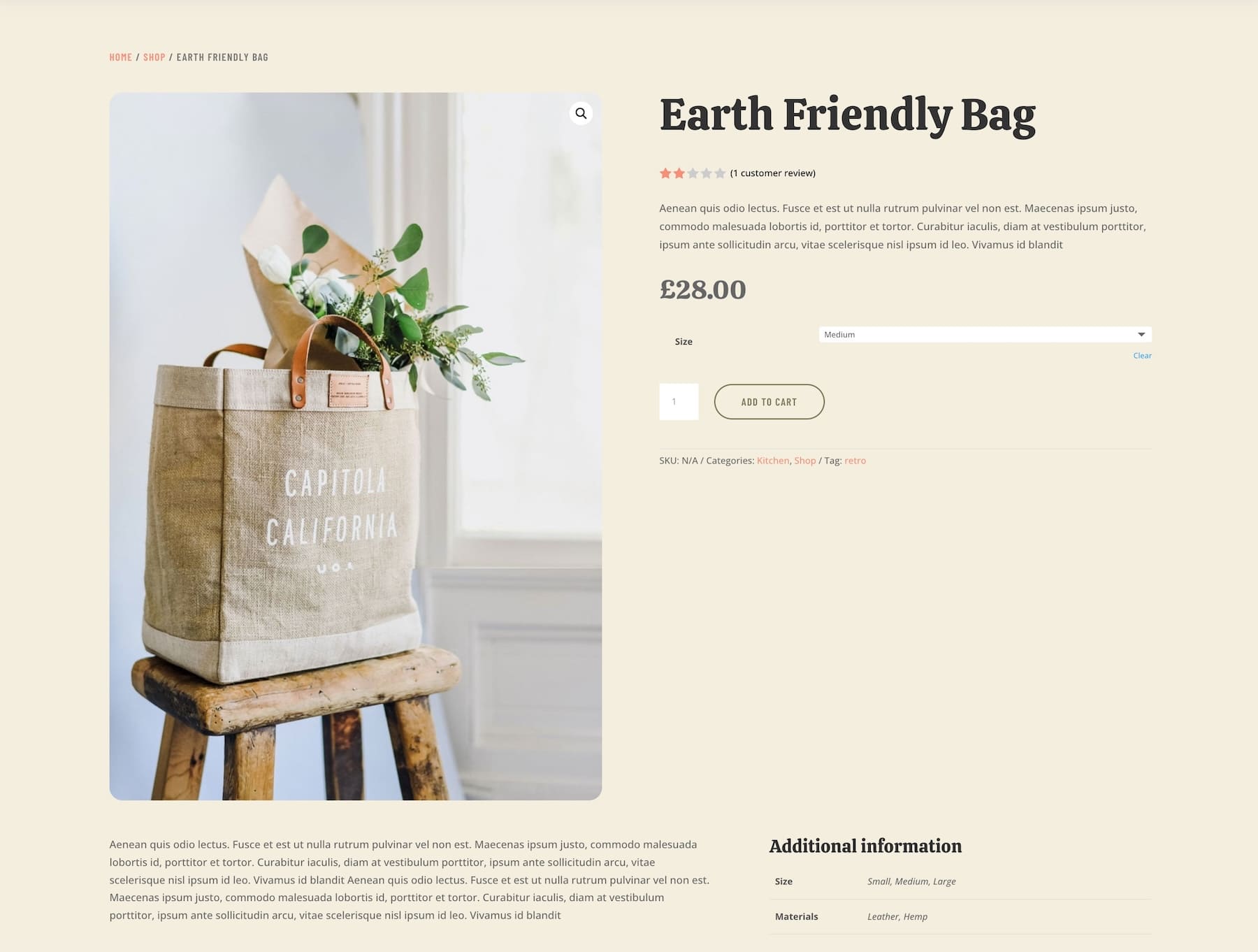
Diğer web sitesi sayfalarıyla eşleşmek için yine de küçük ayarlamalara ve markalama ayarlamalarına ihtiyacınız olacak.
İsteğe bağlı: Önceden tasarlanmış düzenin hayranı değil misiniz? Ayrıca Yapay Zeka ile Oluştur seçeneğini kullanabilir ve Divi AI'ya benzersiz bir ürün sayfası şablonu tasarlaması talimatını verebilirsiniz.
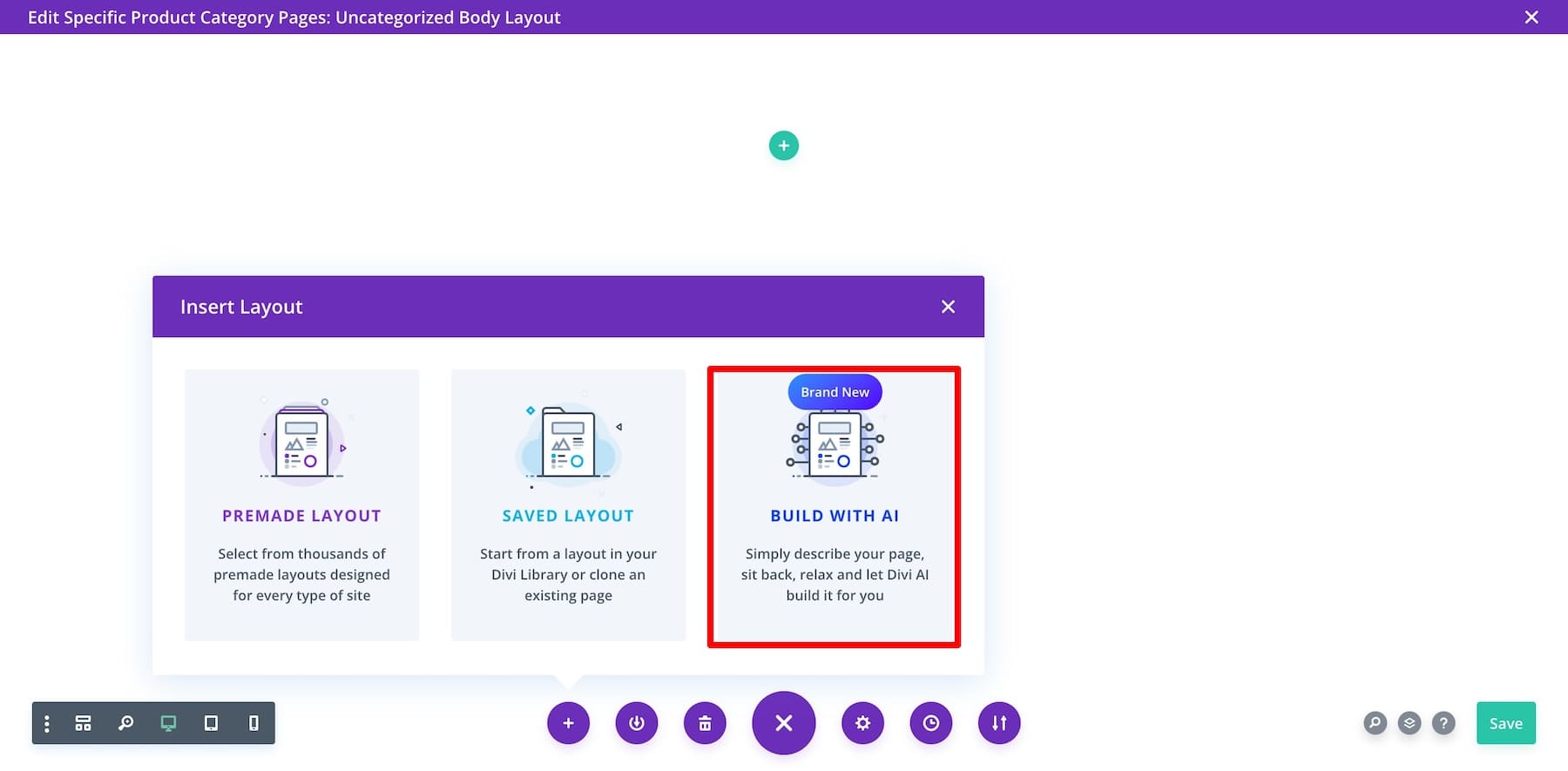
3. Ürün Sayfası Şablonunuzu Özelleştirin
Yüksek dönüşüm sağlayan bir ürün sayfasının gerekli öğelerine sahip olduğumuzdan emin olarak başlayalım. Örneğin, müşterileri sepetlerine daha fazla ürün eklemeye teşvik etmek için sayfanıza ek satışlar, çapraz satış teklifleri ve referanslar yerleştirip yerleştirmediğinize bakın.
Divi'nin Yerel WooCommerce Modüllerini Kullanma
Divi'yi WooCommerce için kullanmanın en iyi yanı, özelleştirilmesi kolay olan ve üçüncü taraf eklentileri veya eklentileri satın almaktan tasarruf etmenizi sağlayan yerel WooCommerce öğeleridir. Ürün sayfası şablonunuzun içerdiğinden emin olmak için ihtiyaç duyduğunuz Divi'nin WooCommerce modülleri şunlardır:
- Woo Ürün Görselleri: Ürün görsellerinizi güzel düzenlerde görüntülemek için.
- Woo Ürün Başlığı: Ürün başlıklarınızı dinamik olarak görüntülemek için.
- Woo Ürün Açıklaması: Başlığın altında kısa bir ürün açıklaması sergileyin. Ekstra bilgi eklemek için Woo Ürün Metası ve Woo Ürün Bilgilerine göz atın.
- Woo Ürün Sekmeleri: Tüm ürün ayrıntılarını, incelemeleri ve ek bilgileri görüntüler.
- Woo Ürün Sepete Ekle: Müşteriler ürünleri hızlı bir şekilde sepetlerine ekleyebilirler. ( Woo Ürün Derecelendirmeleri ile de derecelendirme ekleyebilirsiniz. )
- Woo Breadcrumbs: Kullanıcıların mağazanızda gezinmesine yardımcı olun.
- Referanslar: Müşteri geri bildirimlerini sergileyerek güvenilirlik oluşturun.
- Woo Çapraz Satış: İnsanların da Satın Aldığı bölümler oluşturmak.
- Woo Ürün Satışı: Fırsatlar sunmak ve müşterileri satın alma işlemlerini tamamlamaya teşvik etmek.
Divi, çevrimiçi mağaza oluşturma deneyimini basitleştirmek için birçok başka mükemmel içerik modülü sunar. Divi'de yerleşik öğeler ve özellikler olarak ücretsiz olarak edinebileceğiniz eklentilere para harcamanıza gerek yok. Divi'nin WooCommerce modülleriyle önceden tasarlanmış bir ürün sayfası düzeni şöyle görünür:
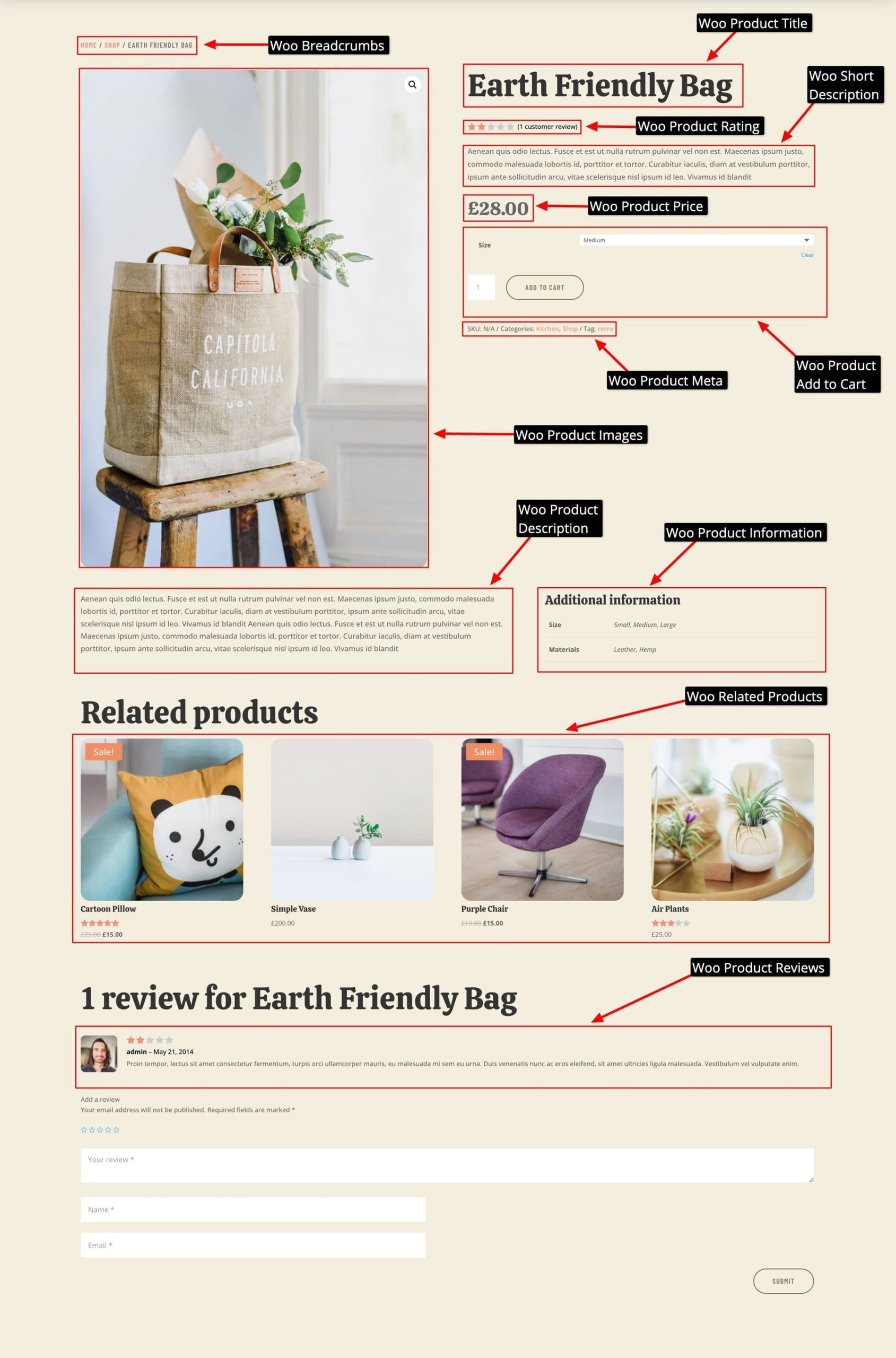
Örneğimiz için Divi Quick Sites'ı kullanarak iki dakika içinde yeni bir çevrimiçi mağaza oluşturdum . Size özelleştirme sürecini göstermek için WooCommerce ürün sayfası şablonunu kullanacağım .
Bu öğeler ürün sayfası şablonunuzda zaten yoksa ekleyin. Bir modül eklemek için, ardından yenisini eklemek istediğiniz öğenin üzerine gelin ve artı simgesine tıklayın. Daha fazla satışı teşvik etmek için referansların arkasına Siz de Beğenebilirsiniz bölümünü eklemeyi deneyelim. Bunun için Woo Product Upsell elementini eklememiz gerekiyor.
Eklediğiniz modüller kayıtlı global öğelerinizdeki stilleri kopyalar, böylece her modülün markasını ayrı ayrı değiştirme konusunda endişelenmenize gerek kalmaz. Ancak isterseniz ayarları kolayca özelleştirebilirsiniz.
Bunu yapmak için öğenin üzerine gelin ve dişli (ayarlar) simgesini tıklayın. Ayarlar penceresi üç bölümle açılır: İçerik (öğenin içeriğini değiştirmek için), Tasarım (yazı tiplerini, renkleri, boyutu ve daha fazlasını düzenlemek için) ve Gelişmiş (özel CSS'yi düzenlemek, koşullar eklemek vb. için)
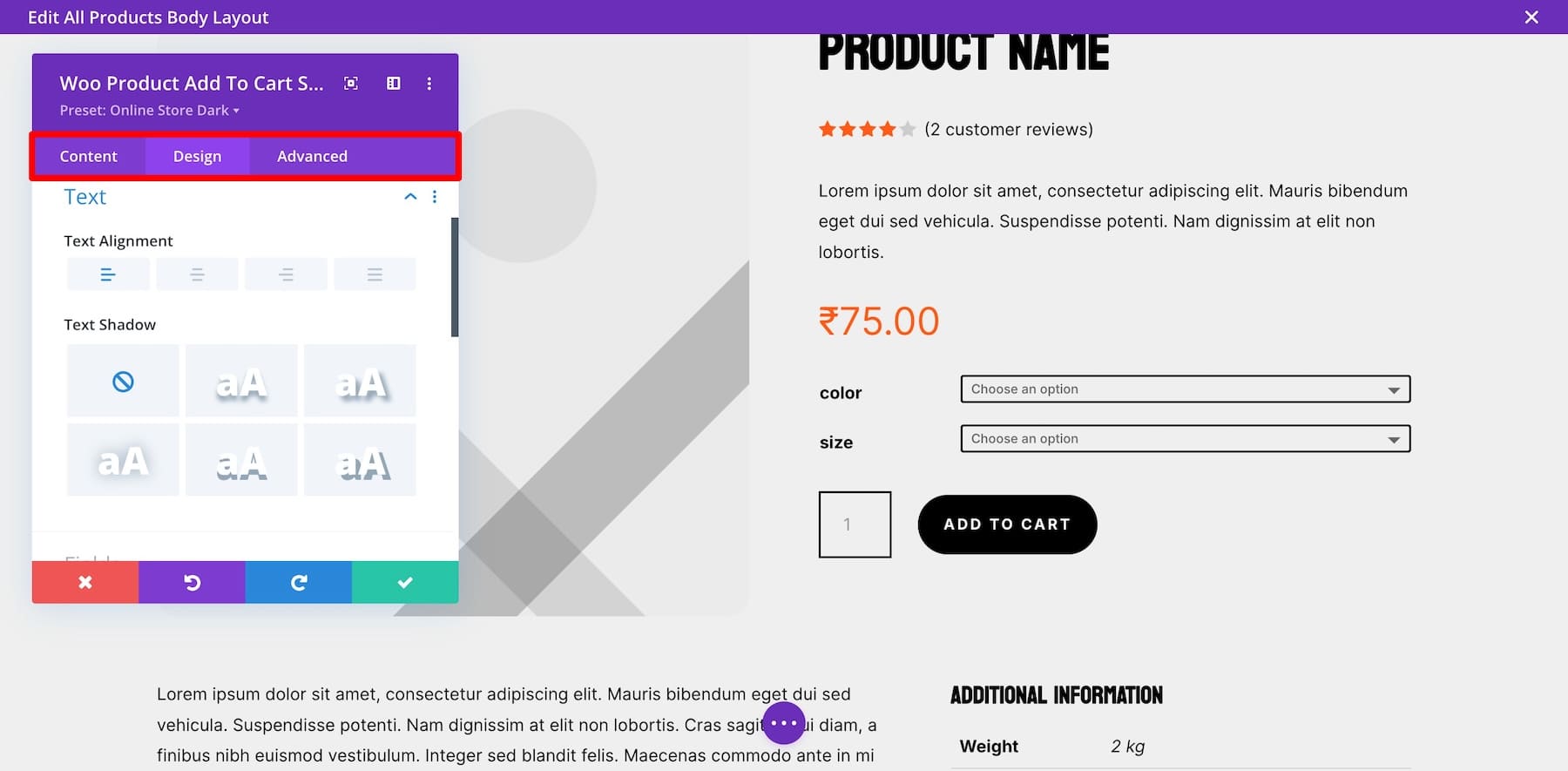
Belirli Ürünlere İlişkin Verileri Çekmek İçin Divi'nin Dinamik İçeriğini Kullanma
Divi'nin yerel WooCommerce modülleri varsayılan olarak dinamiktir; bu, ürüne özel bilgileri sizin manuel olarak girmenize gerek kalmadan doğru öğelerden aldıkları anlamına gelir. Ancak kullanıcıların deneyimini daha da kişiselleştirmek için belirli öğelerdeki dinamik içerik ayarlarını da değiştirebilirsiniz.
Örneğin, alıcıların bilinçli kararlar vermesine veya seçilen tarihler için indirim teklifleri vermesine yardımcı olmak için her ürüne özel ek ayrıntıları görüntüleyebilirsiniz. Öncelikle öğeyi ekleyin ve dinamik içerik seçeneğini bulmak için farklı ayarların üzerine gelin:
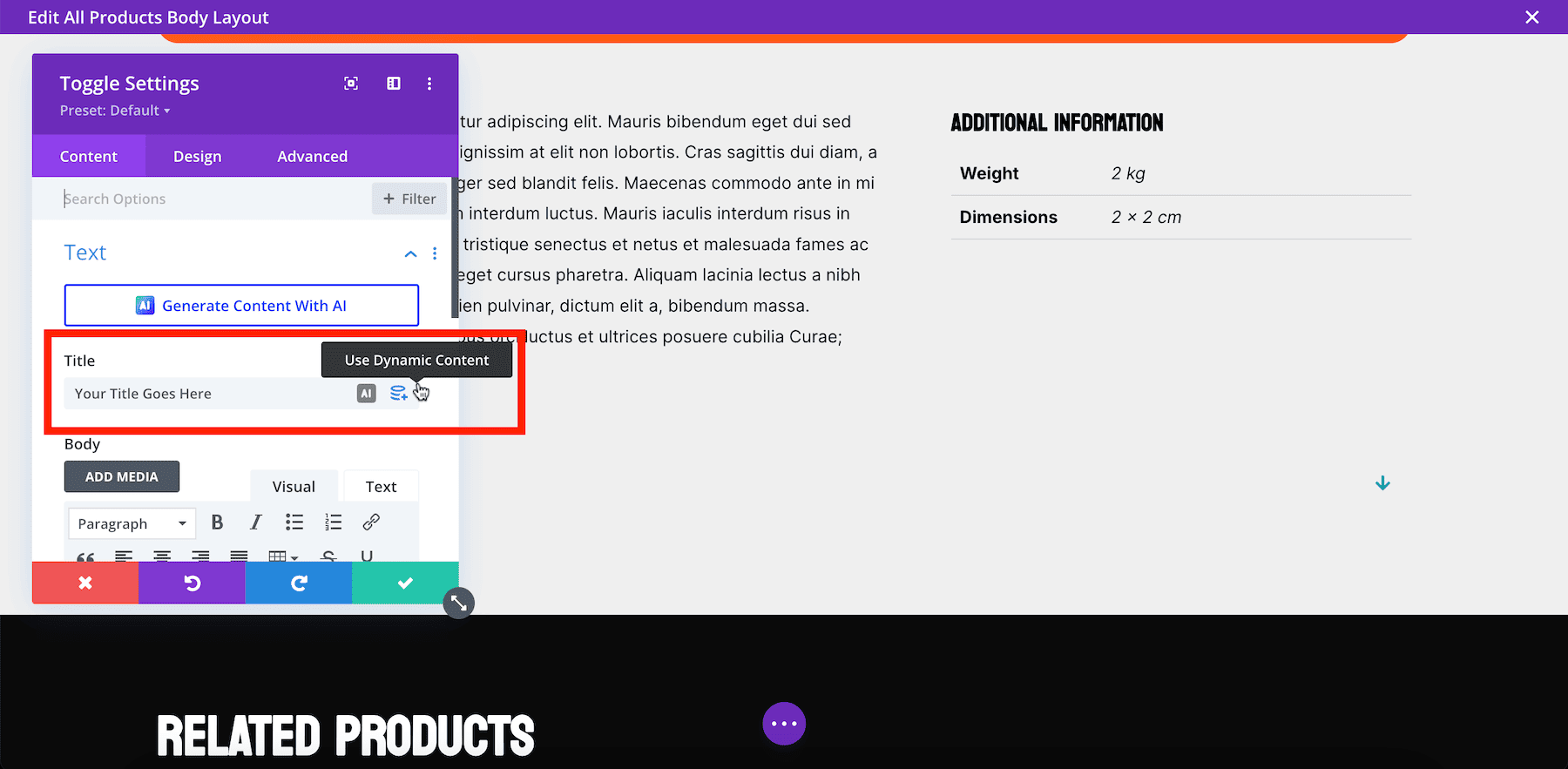
Satış yaparken bir Geri Sayım Sayacı eklemeyi deneyelim; bu, farklı ürünler için ürünün başlığını dinamik olarak görüntüler. Bunu nasıl yapacağınız aşağıda açıklanmıştır:
Değişiklikleri kaydettikten ve ürünlerinizden birinin sayfalarını görüntüledikten sonra, başlığında ürünün adının yer aldığı geri sayım sayacını göreceksiniz.
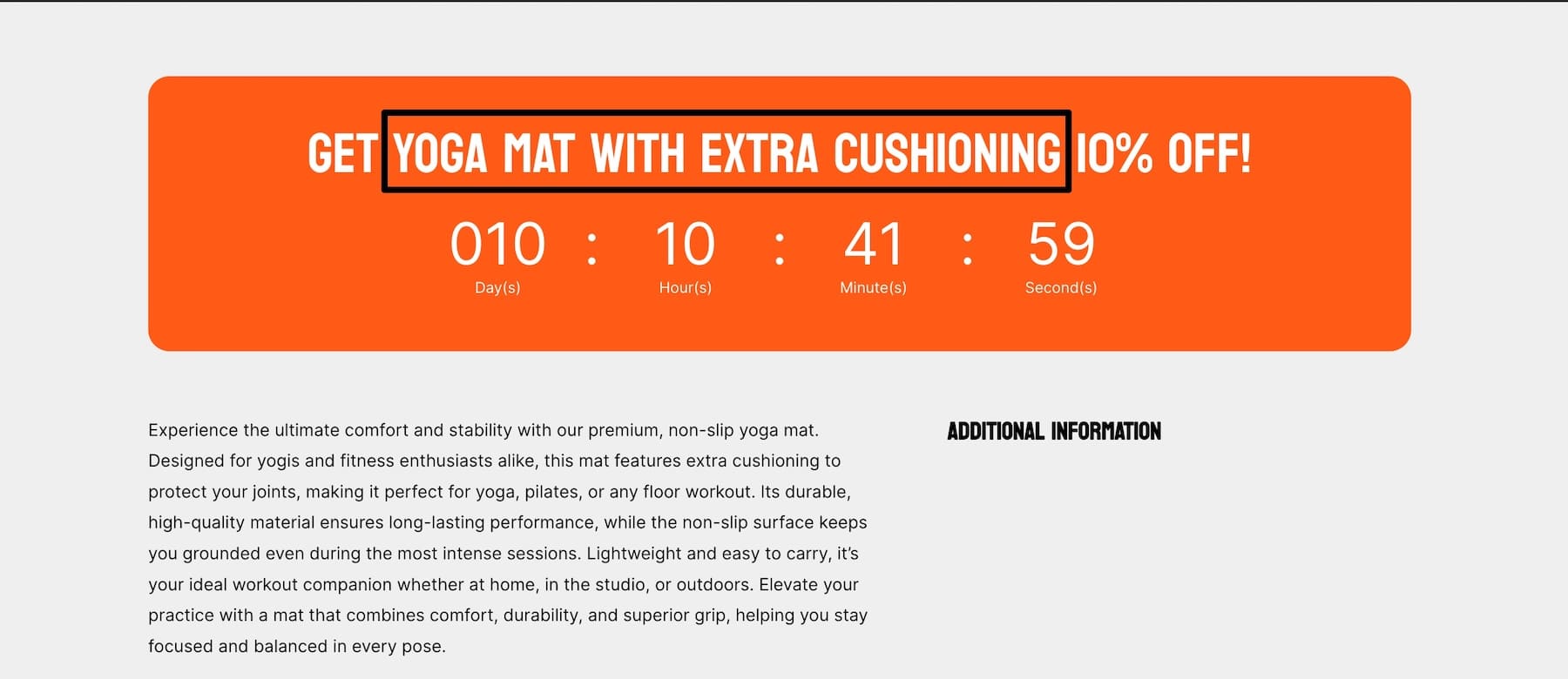
İçeriği Kullanıcı Davranışına Göre Kişiselleştirmek için Koşulları Kullanma
Divi'nin Koşulları ile kullanıcı etkileşimlerine göre belirli içerikleri gösterebilir veya gizleyebilirsiniz. Örneğin, üst satış tekliflerini yalnızca geri dönen ziyaretçilere veya sepetlerine ürün ekleyen ancak satın alma işlemini tamamlamayan kullanıcılara görüntüleyebilirsiniz. Sepetini ayarlayan kullanıcılara Şunları da beğenebilirsiniz bölümünü şu şekilde görüntüleyebilirsiniz:
Divi'nin Koşulları seçenekleri benzersiz alışveriş deneyimleri oluşturmada ezber bozabilir. Örneğin, oturum açmış kullanıcılara ve misafir kullanıcılara farklı ürün sayfası bölümleri gösterebilirsiniz.
Profesyonel İpucu: Geri dönen müşteriler için Yeni Gelenleri ve yeni ziyaretçiler için En Çok Satanlar'ı vurgulayın. Bir kullanıcı ürün sayfasını birden çok kez ziyaret etmiş ancak satın almamışsa dönüşümü teşvik etmek için kişiselleştirilmiş bir indirim banner'ı görüntüleyebilirsiniz.
Belirli Ürünler için Özel Referansları Göster
Divi'nin Woo Ürün İncelemeleri modülünü kullanarak, güvenilirliği artıran ve potansiyel alıcılarda güven oluşturan ürüne özel referansları sergileyebilirsiniz. Bu, özellikle mükemmel geri bildirimler veya incelemeler alan ürünler için kullanışlıdır. Belirli ürünlerden yorum alabilmesi için Bu Ürünü seçtiğinizden emin olun.
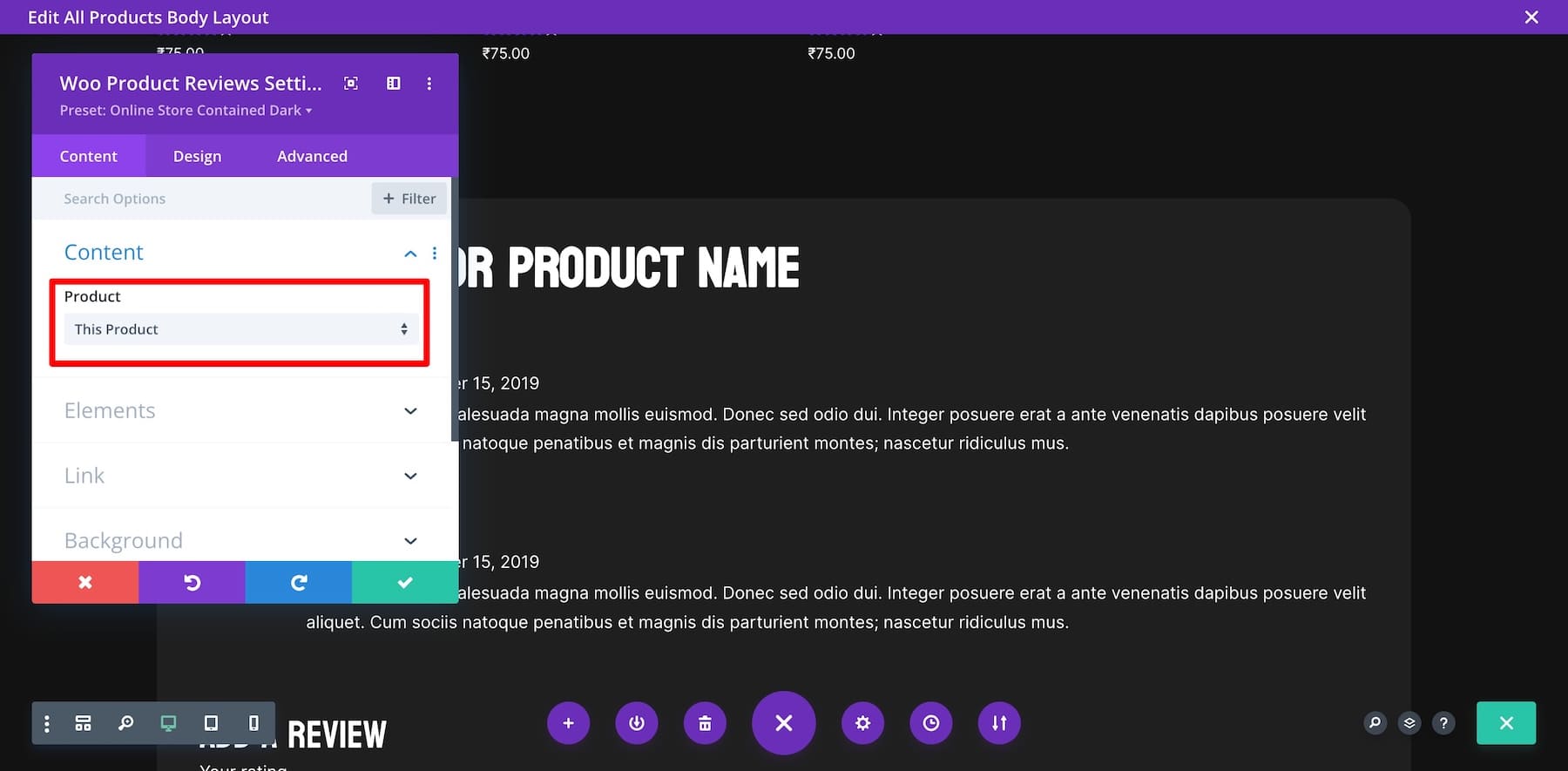
Profesyonel İpucu: Sepete Ekle düğmesinin yakınına bir Referans modülü yerleştirmek, alıcının satın alma konusundaki güvenini artırabilir. Referans modülünün dinamik olmadığını, dolayısıyla referans eklemek için Divi Builder'ı kullanarak belirli ürün sayfalarını düzenlemeniz gerekeceğini unutmayın.
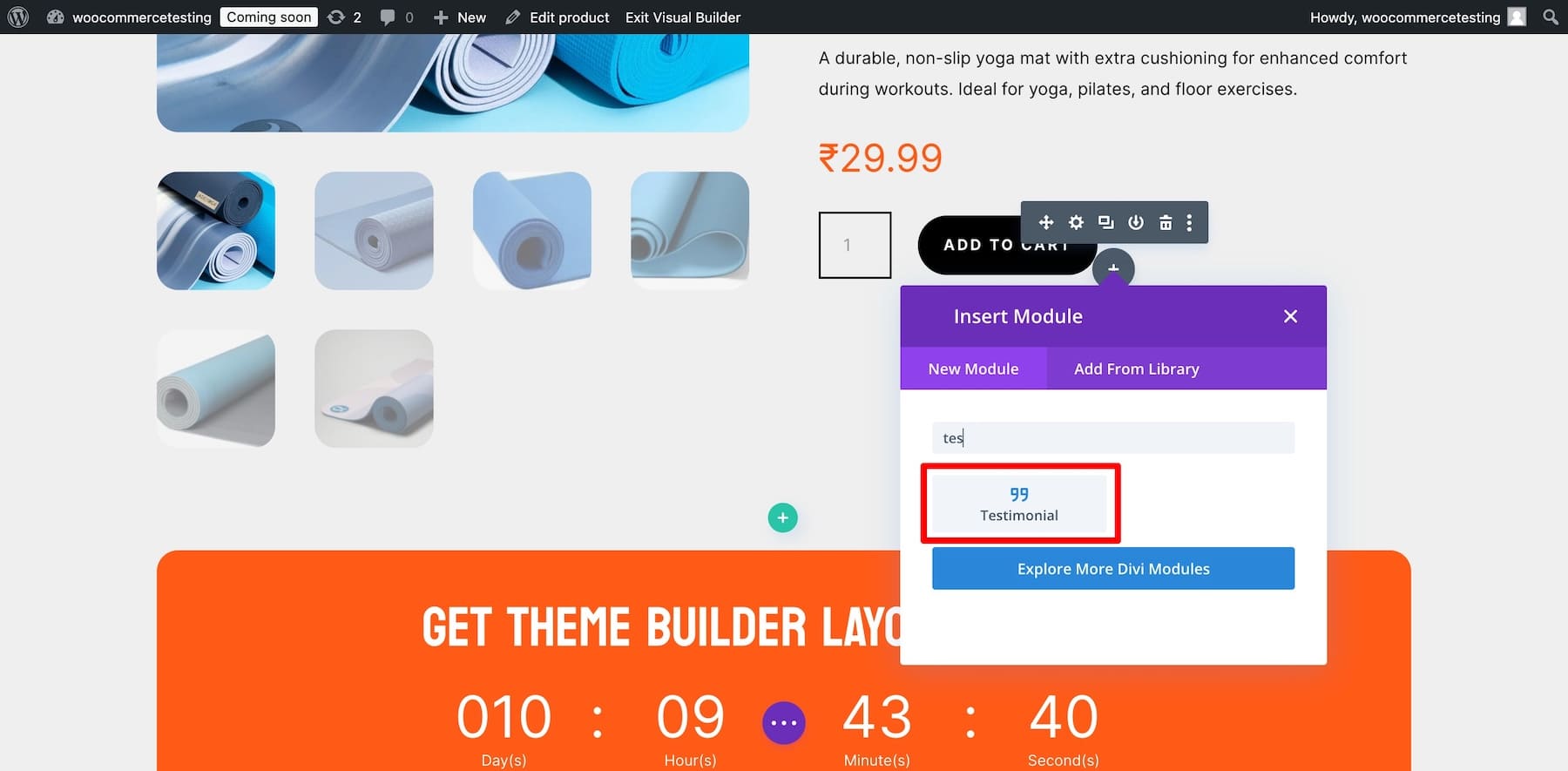
Çıkış Amacı Açılır Pencereleri Oluşturmak için Bloom'u Kullanma
Divi üyeliğiniz, Divi'nin premium e-posta katılım eklentisi Bloom'u içerir. Bir kupon kodu sunarak kullanıcıları e-posta listenize katılmaya teşvik etmek için Bloom'u kullanabilirsiniz. Ayrıca Bloom'u çıkış amaçlı bir açılır pencere için de ayarlayabilirsiniz; böylece kullanıcılar sepete herhangi bir ürün eklemediğinde veya çıkmadan önce bir satın alma işlemi yapmadığında, onları satın alma işlemini tamamlamaya teşvik etmek için bir indirim kuponu açılır.
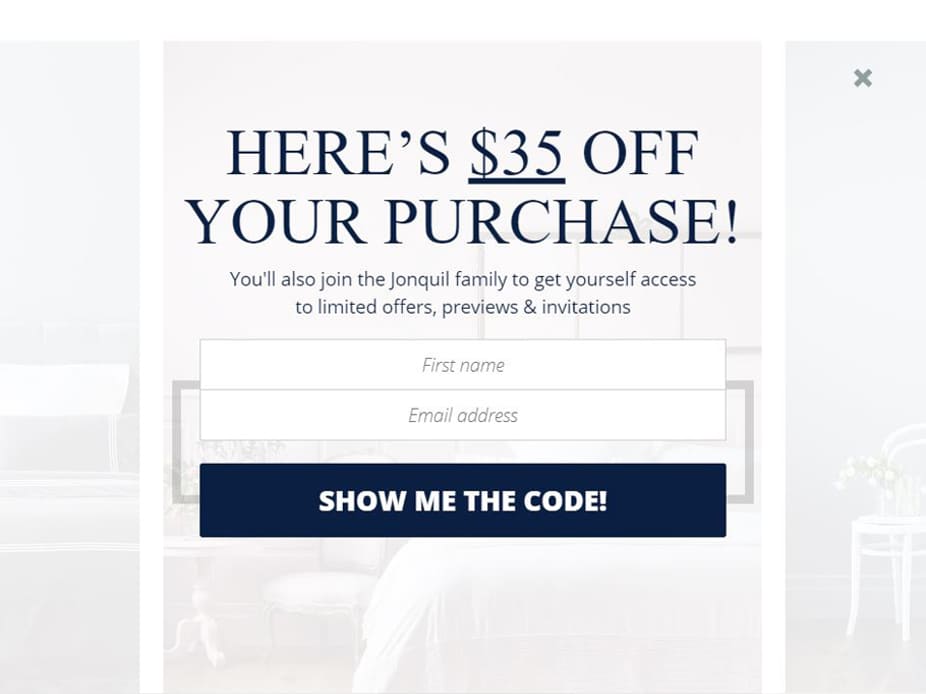
Divi, WooCommerce ürün sayfalarını geliştirmek için çeşitli güçlü modüller sunar. Geri Sayım Sayacı , sınırlı süreli satışlar için aciliyet yaratarak satın alımların daha hızlı yapılmasını sağlar. Fiyatlandırma Tabloları modülü, ürün paketlerini veya fırsatlarını vurgular. Ürün resimlerini dinamik olarak sergilemek için Kaydırıcıyı kullanın. Ürün Sekmeleri modülü, ürün ayrıntılarını, incelemeleri ve teknik özellikleri temiz bir şekilde düzenler. Çok daha fazlası var; benzersiz bir WooCommerce ürün sayfası şablonu oluşturmak için diğer modüllerle oynayın.
Divi'yi Kullanmaya Başlayın
4. Değişiklikleri Kaydedin ve Ürün Sayfanızı Önizleyin
Tasarımınızdan memnun kaldığınızda Divi Builder'ın sağ alt kısmındaki Kaydet düğmesine tıklayın.
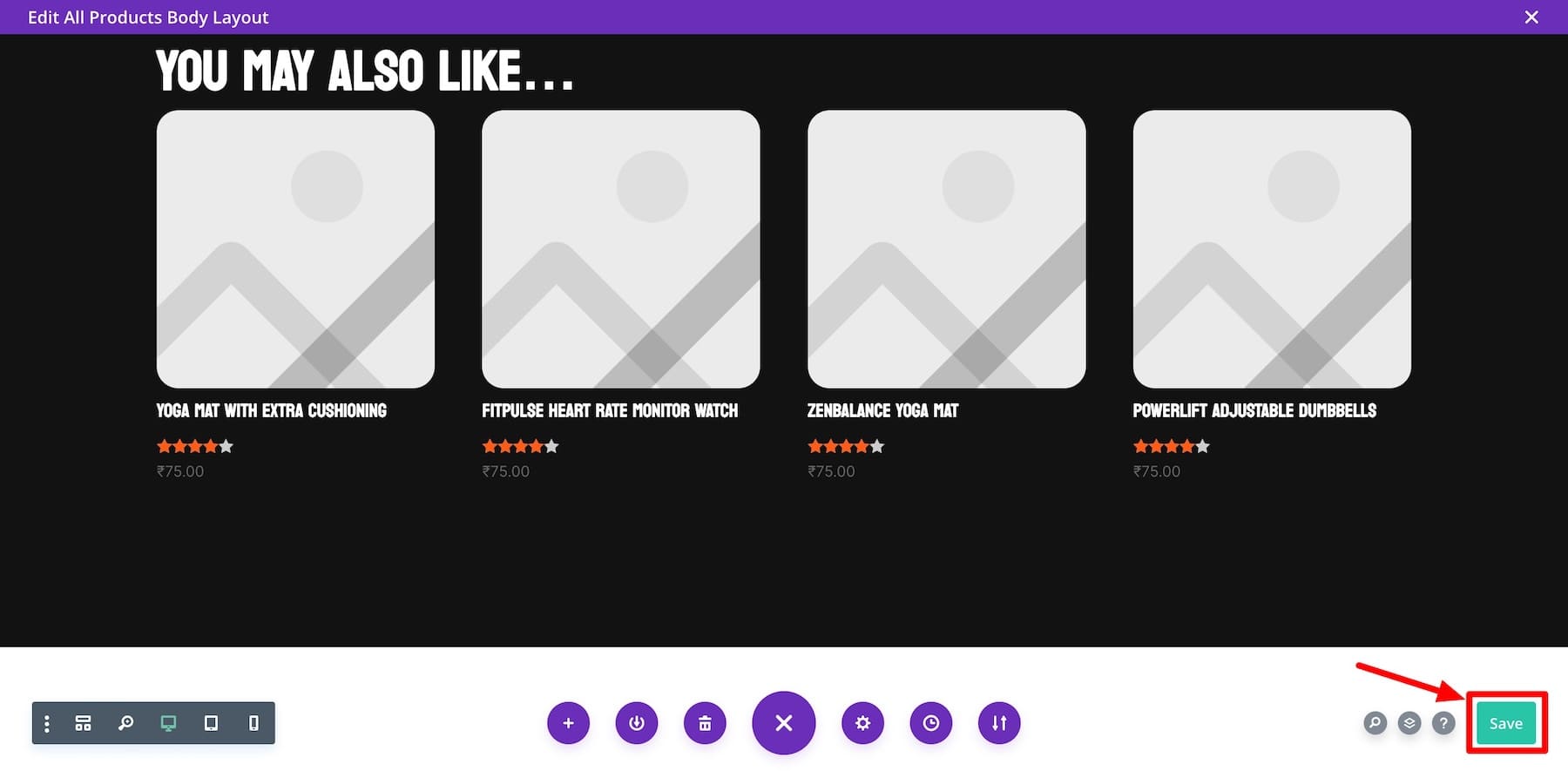
Müşterilerinize nasıl göründüğünü görmek için ürünlerinizden birini görüntüleyin:
Divi'yi Kullanmaya Başlayın
WooCommerce Ürün Sayfalarınızı Geliştirmenin Daha Fazla Yolu
WooCommerce ürün sayfası şablonunuzu özelleştirmenin yanı sıra, ürün sayfalarınızı daha da optimize etmenize yardımcı olacak bazı temel eklentiler ve WooCommerce uzantılarını burada bulabilirsiniz:
- Divi AI: AI kullanarak yüksek dönüşüm sağlayan ürün açıklamaları, başlıklar ve diğer kopyalar oluşturun.
- EWWW: Kaliteden ödün vermeden daha hızlı yükleme süreleri için ürün görsellerinizi optimize ederek kullanıcılara sorunsuz bir alışveriş deneyimi sağlayın.
- Monarch: Güzel sosyal medya paylaşım düğmeleriyle ürün sayfalarınızın sosyal paylaşımını teşvik ederek mağazanıza daha fazla trafik çekin.
- Bloom: E-posta kayıtları karşılığında özel indirimler veya güncellemeler sunarak e-posta potansiyel müşterilerini doğrudan ürün sayfalarınızdan toplayın.
- WooCommerce Puanları ve Ödülleri: Müşteriler, satın alma işlemlerinin tamamı için puanlarla ödüllendirilebilir ve bu puanları bir sonraki alışverişlerinde indirim için kullanabilirler.
- WooCommerce için Ürün Karşılaştırma: Müşterilerinizin iki benzer ürünü karşılaştırmasına ve daha güvenle satın almasına olanak tanıyın.
- WooCommerce için Birlikte Satın Alınanlar: Sepette daha fazla öğeyi teşvik etmek için Sıklıkla Birlikte Satın Alınanlar bölümleri oluşturun.
WooCommerce Ürün Sayfaları Oluşturmak için Gerekli Araçlar
| Önerilen Araç | Görev | |
|---|---|---|
| 1 | Divi WooCommerce Oluşturucu | Ürün Sayfalarını Kodlamadan Özelleştirin |
| 2 | WooCommerce | Ürünler, Ödeme Seçenekleri Ekleyin ve Çevrimiçi Mağaza Oluşturun |
| 3 | Divi Hızlı Siteler | Özelleştirilebilir sayfalar ve şablonlarla dakikalar içinde tam bir WooCommerce web sitesi oluşturun. |
| 4 | Divi AI | Ürün Açıklamasını, Başlıkları, Görselleri ve Tüm Düzenleri Oluşturun |
| 5 | EWWW | Kaliteden Ödün Vermeden Ürün Resimlerini Sıkıştırın |
| 6 | Hükümdar | Müşterilerin Ürünleri Sosyal Medyada Paylaşmasına İzin Verin |
| 7 | Çiçek açmak | Kullanıcıları E-posta Listenize Kaydolmaya Teşvik Etmek için Dayanılmaz E-posta Seçme Formları Oluşturun |
| 8 | WooCommerce Puanları ve Ödülleri | Müşterilerinize Ödül Puanları Vererek Daha Fazla Ürün Alışverişi Yapmaya Teşvik Edin |
| 9 | WooCoomerce Ürünleri Karşılaştır | Müşterilerin Benzer Ürünleri Karşılaştırmalarına Olanak Sağlayarak Güvenli Satın Alma Kararları Vermelerini Sağlayın |
| 10 | WooCommerce için Birlikte Satın Alındı | Birlikte Satın Alınanlar Bölümü Oluşturarak Üst Satış ve Çapraz Satış Teklifleri Ekleyin |
| 11 | RankMath SEO | Ürün Sayfalarını SEO için Optimize Edin ve Organik Alıcıları Çekin |
| 12 | WooCommerce için Ürün Eklentileri | Hediye paketleri, özel mesajlar ve daha fazlası gibi özel seçenekler sunun. |
| 13 | WooCommerce için Ürün Videosu | Ürün sayfalarınıza galeri ve öne çıkan videolar ekleyerek satışları artırın |
Divi + WooCommerce Üstün E-ticaret Çözümüdür
Divi + WooCommerce, e-ticaret web siteleri oluşturmak için esnek, yeni başlayanlara uygun bir çözüm sağlayan güçlü bir kombinasyondur. Divi'nin özelleştirilebilirliği, WooCommerce'in e-ticaret işlevselliğini mükemmelleştirir; böylece ilgi çekici ürün sayfaları oluşturabilir, dönüşümler için optimize edebilir ve olağanüstü alışveriş deneyimleri sunabilirsiniz.
Divi + WooCommerce'i edinin